Профессиональные рисунки по клеточкам: Большие рисунки по клеточкам в тетради
Интересные рисунки карандашом поэтапно сложные. Как научиться рисовать карандашом с нуля
Рисование – это художественный навык, освоив который, вы получите немалое удовольствие, со временем он даже может превратиться в потрясающее хобби. Вам может показаться, что для того чтобы научиться хорошо рисовать, необходимо посещать профессиональные уроки, но это не так. Простым рисованием ради собственного удовольствия можно сэкономить деньги и улучшить свои навыки. Чтобы научиться рисовать без посещения уроков, делайте наброски короткими штрихами, накладывайте тени, выделяйте отдельные фигуры в объектах различной формы и как можно больше практикуйтесь.
Шаги
Часть 1
Начальные наброски
Выберите объект для рисования с натуры. Если возможно, найдите для себя что-нибудь значимое, например, ваш любимый цветок или свою собаку. На начальном этапе вам, скорее всего, будет проще рисовать с натуры, чем по памяти или из воображения. Поэтому, если вы будете рисовать что-нибудь такое, что вам нравится, это поможет вам сконцентрироваться.
Поэтому, если вы будете рисовать что-нибудь такое, что вам нравится, это поможет вам сконцентрироваться.
- Если вы только пробуете рисовать, вам пока еще не нужны специальные художественные материалы. Для работы подойдет любая ручка или карандаш и имеющаяся под рукой бумага.
Нарисуйте общий набросок короткими штрихами. Легко нажимайте карандашом на бумагу. Концентрируйтесь на той линии, которую рисуете, забыв о самом объекте. Если вы рисуете собаку, забудьте о ней. Вместо этого начните чертить ее контуры. Они представляют собой границы между телом собаки и окружающей обстановкой. Начертите эти контуры короткими штрихами.
- Чем короче будут ваши штрихи, тем более аккуратным получится набросок.
- Не критикуйте свою работу. Двигайтесь быстро и по ходу оттачивайте свои штрихи.
Прорисуйте детали. Как только будет готов набросок объекта в общих чертах, начните прорисовывать его детали. Постарайтесь выявить отличительные черты или метки на предмете, например, скол на чашке или клок шерсти у собаки, ориентируясь на которые можно расположить на рисунке остальные близлежащие детали.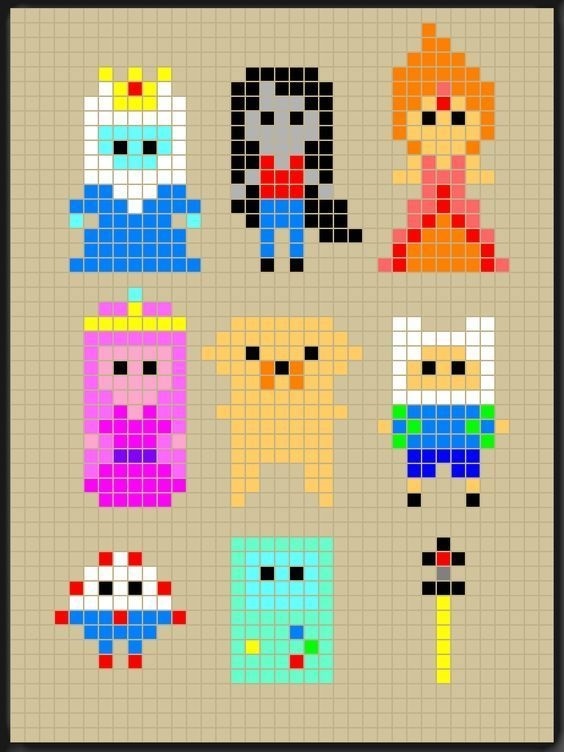
Наложите тени. Накладывать тени будет немного труднее, но они позволяют отразить на рисунке игру светотени, а также создают объем. Посмотрите, с какой стороны объект освещается солнцем. Затем возьмите остро заточенный карандаш и равномерно заштрихуйте участки полутени. Как только кончик карандаша затупится, перейдите к штриховке более темных участков. Чтобы карандаш оставлял более темные штрихи, нажимайте на него сильнее.
- Практиковаться в наложении теней можно посредством рисования плавной шкалы теней. Начните рисовать шкалу от края листа. Во время работы перемещайте карандаш туда-сюда. По ходу работы начинайте сильнее давить на карандаш, чтобы постепенно делать штрихи более темными.
- Также полезно практиковать рисование шкалы ахроматических цветов. Поделите вытянутый прямоугольник на пять секций. Оставьте первую секцию белой. Последнюю секцию закрасьте настолько темным цветом, насколько это возможно. В промежутках между этими двумя секциями (в трех центральных секциях) распределите свои штрихи таким образом, чтобы получить переходящие (от светлого к темному) оттенки серого.

Соединяйте различные геометрические формы в фигуры. Научитесь составлять отдельные блоки, из которых формируются контуры предмета. Например, стол можно представить в виде набора прямоугольников и цилиндров, а змею – в виде серии кругов. Как только вы научитесь выделять в предметах отдельные геометрические блоки, то сможете рисовать их даже по памяти (без натуры).
- Тратьте некоторое время на то, чтобы внимательно рассмотреть предметы и попытаться вписать их в отдельные геометрические формы.
Выполняйте наброски предмета в разных ракурсах. Соберите рисуемый объект из различных форм. В ходе работы над наброском сотрите лишние и дочертите необходимые линии, чтобы объект на рисунке приобрел необходимую форму. Закончив рисовать этот набросок, попробуйте нарисовать этот же предмет с других ракурсов. Например, в профиль голова лошади может состоять из квадрата носа, круга щеки и треугольника ушей, но ту же голову можно нарисовать и во многих других ракурсах.
- Впоследствии возвращайтесь к этим наброскам, чтобы улучшить остальные свои рисунки.
Нарисуйте выбранный объект заново. В следующий раз, исправив различные ошибки на набросках в различных ракурсах, нарисуйте объект заново. Сначала даже можно опираться на подготовленные наброски. Составьте предмет из базовых геометрических форм, затем прорисуйте его детали и исправьте возможные ошибки. Как только у вас накопится определенный опыт, можно будет рисовать этот объект в различных позах даже по памяти.
- Вполне допустимо делать некоторые упрощения в рисунке, они могут даже стать вашим индивидуальным стилем. Например, запоминание расположения каждой отдельной мышцы на теле может занимать слишком много времени.
Часть 3
Изучение техники рисования
Изучите информацию о различных техниках рисования. В местной библиотеке должны быть книги о различных стилях рисования от реализма до японской манги.
Подобные книги также можно приобрести в книжных магазинах. Чтобы ознакомиться с бесплатными идеями и демонстрационными уроками по рисованию, задайте поисковый запрос в поисковике или на YouTube по фразе “как рисовать (предмет)”.
- Книги по анатомии также могут послужить хорошим источником информации для реалистичных рисунков. Учитесь по ним схематически рисовать скелет и мышцы.
Начните работать с дополнительными материалами. Обычно лучше пользоваться чем-то одним до того, как вы накопите опыт, например, карандашом и бумагой. Потом же можно подыскать альтернативы, которые вам больше понравятся и помогут выработать собственный стиль, например, начать работать с цветными карандашами или с углем. Кроме того, даже простые карандаши бывают различной твердости, что позволяет расширить возможности в накладывании теней.
- Стандартными считаются карандаши ТМ (HB). Карандаши Т-категорий (Н) более твердые и подходят для рисования светлых линий. Карандаши М-категорий (B) мягче и подходят для рисования более темных линий.
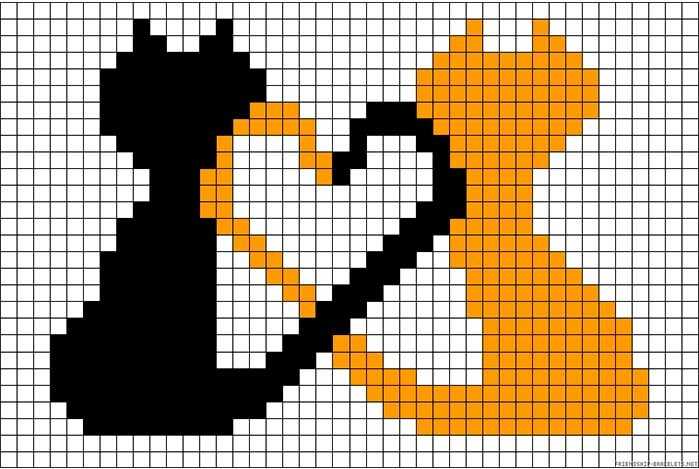
- Степень твердости и мягкости карандашей выражается цифрой. У твердых карандашей (Т или Н) самая высокая твердость выражается девяткой, а у мягких карандашей (М или В) девяткой обозначается самая высокая мягкость.
- Виниловые ластики и клячки не повреждают бумагу, в отличие от обычных резиновых ластиков, но они не стирают цветные карандаши. Благодаря пластичности таких ластиков (у них тестообразная консистенция) им можно придавать любую форму для точного удаления отдельных мелких деталей карандашного наброска.
- Стандартными считаются карандаши ТМ (HB). Карандаши Т-категорий (Н) более твердые и подходят для рисования светлых линий. Карандаши М-категорий (B) мягче и подходят для рисования более темных линий.
Научитесь представлять себе сам процесс рисования. Когда не будете заняты непосредственно рисованием, осмотритесь вокруг. Подумайте, как можно было бы отразить окружающую обстановку в рисунке. Например, представьте, как вы накладываете тени вокруг нарисованных глаз, прорисовываете зрачки и радужные оболочки. Такой ход мышления позволит вам продумать работу над линиями и созданием своего собственного стиля.
- Цель состоит в том, чтобы научиться видеть детали, а не только общие формы.
 Вместо того чтобы думать о самом глазе, думайте о линиях и цветах, которые позволят вам нарисовать этот глаз.
Вместо того чтобы думать о самом глазе, думайте о линиях и цветах, которые позволят вам нарисовать этот глаз.
- Цель состоит в том, чтобы научиться видеть детали, а не только общие формы.
Практикуйтесь. Рисование во многом похоже на такие навыки, как игра на музыкальном инструменте или езда на велосипеде. Как только у вас появляется свободное время, садитесь и рисуйте наброски. Упражняйтесь в накладывании теней и использовании различных техник рисования. Работайте над набросками предметов в различных ракурсах. В промежутках между занятиями рисованием просто проводите время с интересующими вас объектами, чтобы узнать о них больше и при этом не переутомиться.
- Введите себе в привычку рисовать каждый день. С такой привычкой вам будет легче заставить себя практиковаться, и вы быстрее улучшите свои навыки.
- Не расстраивайтесь из-за осознания совершенных ошибок. Такое восприятие останавливает многих начинающих художников. Запомните, даже опытные художники продолжают учиться в ходе своего творчества.
- Чтобы освоить точную координацию движений руки, потребуется время.
 Продолжайте практиковаться, наносите короткие штрихи на базовые геометрические фигуры, и со временем результаты улучшатся.
Продолжайте практиковаться, наносите короткие штрихи на базовые геометрические фигуры, и со временем результаты улучшатся. - Нет необходимости приобретать дорогие художественные материалы. Для учебы будет вполне достаточно блокнота и простых карандашей.
- Развитие навыка выделять в предметах отдельные геометрические формы также требует времени, но это помогает выполнять более точные наброски.
Предупреждения
- Кто-нибудь или даже вы сами можете попытаться отговорить себя от этой затеи. Но не слушайте тех, кто говорит, что у вас нет таланта. Рисованию необходимо учиться, и если вам нравится заниматься этим, просто продолжайте работать над собой.
Уроки рисования карандашом поэтапно – это занятия, которые помогут освоить технику рисования, независимо от ваших способностей или возраста. Рисовать – это действительно просто!
Популярное
Не верите, что можете красиво рисовать? Конечно, великолепный портрет маслом действительно напишет лишь настоящий художник, но даже маленький ребенок в скором времени сможет повторить героя любимого мультфильма на бумаге, если пройдет уроки рисования для детей на нашем сайте.
Вы только подумайте, как обрадуется ваша кроха, когда вы ей расскажете, что с сегодняшнего дня мы учимся рисовать карандашом! Почему карандашом? Начинать надо с простого. И проще всего начать именно с легких рисунков карандашом. Постепенно вы будете постигать все более сложные навыки. И, в итоге, сможете перейти к работе красками. Рисование для детей станет любимым занятием, постепенно введет малышей в удивительный мир ярких образов и любимых героев.
Основы карандашной графики, которые преподают в художественной школе, вы и ваш ребенок постигнете намного быстрее, если пройдете уроки рисования карандашом поэтапно на нашем сайте. Мы сумели создать занятия, с которыми справятся даже малыши! С нами учиться просто и увлекательно, шаг за шагом вы поймете, что рисовать – это очень интересно.
Учимся рисовать карандашом
Первые уроки рисования для детей рассчитаны на помощь взрослых. Помогите малышу правильно взять карандаш, поддержите его ручку, проводя самые первые линии. Маленький художник должен лучше почувствовать силу, с которой нужно надавливать, чтобы получить линию правильной толщины. Затем позвольте ему самому нарисовать простые отрезки в разных направлениях. После вы можете перейти к несложным фигурам, таким как круг, прямоугольник и т.д.
Маленький художник должен лучше почувствовать силу, с которой нужно надавливать, чтобы получить линию правильной толщины. Затем позвольте ему самому нарисовать простые отрезки в разных направлениях. После вы можете перейти к несложным фигурам, таким как круг, прямоугольник и т.д.
Постепенно навыки рисования у ребенка будут закрепляться, он сможет придумывать более сложные сюжеты сам, фантазировать и воплощать свои фантазии на бумаге. Но начинать с малышом нужно с самых простых предметов или хорошо знакомых ему персонажей. Покупая всё необходимое, обратите внимание, что для первых занятий юному художнику понадобится толстый мягкий грифель, который оставляет яркий след практически без нажима.
Уроки рисования карандашом поэтапно для детей
Талант дан каждому человеку от природы, только развивать любые способности нужно начинать с раннего детства. Помогая детям учиться оформлять образы в изображения, вы оказываете им большую услугу. Рисование карандашом поэтапно не только интересно, но и очень полезно для маленьких детей. Уже доказано влияние развития мелкой моторики рук на умственные способности и психоэмоциональную сферу в самом раннем возрасте. Работая фломастером или карандашом, малыш становится более спокойным, уравновешенным, у него формируется прекрасный эстетический вкус, развивается чувство гармонии в отношении всего окружающего мира. Это справедливо и для взрослых: когда мы учимся рисовать карандашом – наша нервная система отдыхает. Это ли не лучшее лекарство от бесконечных стрессов?
Уже доказано влияние развития мелкой моторики рук на умственные способности и психоэмоциональную сферу в самом раннем возрасте. Работая фломастером или карандашом, малыш становится более спокойным, уравновешенным, у него формируется прекрасный эстетический вкус, развивается чувство гармонии в отношении всего окружающего мира. Это справедливо и для взрослых: когда мы учимся рисовать карандашом – наша нервная система отдыхает. Это ли не лучшее лекарство от бесконечных стрессов?
Почему так важно, чтобы родители также освоили уроки рисования для детей? Помогите своему ребенку! Ваш малыш, скорей всего, не справится с первыми заданиями сам, он ведь совсем маленький и, скорей всего, еще не освоил многие навыки. Ему трудно удерживать в ручке карандаш, он еще не научился рассчитывать силу давления на бумагу, правильно ориентироваться в рамках границ бумажного листа. Начатый рисунок может не поместиться на бумаге, и малыш начнет нервничать. Важно не пропустить этот момент, а помочь ребенку умело организовать занятия, тогда рисование станет любимым развлечением.
Уроки рисования карандашом поэтапно подобраны таким образом, чтобы ребенок видел только знакомые ему предметы. Они систематизируют уже имеющийся опыт маленького человечка и постепенно расширяют его мировосприятие, знакомя с новыми явлениями природы и жизни. Возможно, именно теперь малыш по-новому взглянет на окружающий мир, а вы ему в этом поможете.
admin
Скорее всего, у всех возникает периодически желание что-то нарисовать, да не просто каляку-маляку, а так, чтоб всем понравилось. В особенности часто подобное желание появляется при взгляде на красивую и талантливую картину. Казалось бы, что сложного? Хочу научиться круто рисовать карандашом, беру бумагу и рисую шедевр. Но если дело доходит до воплощения, то появляются сложности: то центр смещен, то масштаб и соотношения сторон неправильные, то детали не получились. Как быстро научиться рисовать простым карандашом , если тут же, из-за собственной неумелости, желание создавать шедевры пропадает?
Помните, что даже самые талантливые мастера научились не сразу: все прошли длительный путь, дабы усовершенствовать умения и радовать других красотой. Этому предшествует не один год и не один месяц упорного труда — пройдет совсем немного времени, и вот мы уже хорошо рисуем простые картинки и людей.
Этому предшествует не один год и не один месяц упорного труда — пройдет совсем немного времени, и вот мы уже хорошо рисуем простые картинки и людей.
Карандаш считается наиболее простым инструментом для рисования, потому начинать обучение стоит именно с него.
Вам требуется привыкнуть носить при себе карандаш и блокнотик , дабы делать зарисовки. Только труд и настойчивость поможет достижению цели. Но что предпринять, если помимо желания и некоторых способностей, нет ничего?
Рисование: как для начинающих нарисовать что-нибудь красивое и легкое
Итак, для рисования картин, требуется знать, с чего начинать. Помните, что для новичков карандаш выступает наиболее удобным средством . Это из-за того, что его легко стереть, а при неправильной линии, ее можно изменить. Тем более что есть разные типы карандашей, при помощи них вы без труда создадите красивый рисунок.
Главный совет для будущих художников – никогда не начинайте рисование со сложных и крупных картин, пока не обучитесь изображению деталей . У вас вряд ли что-то получится, а желание рисовать снова просто пропадет.
У вас вряд ли что-то получится, а желание рисовать снова просто пропадет.
Сначала научитесь изображать отдельные предметы. Для этого выделяйте глазами один элемент от других. Потом зрительно оцените форму и величину. Далее выделите, где на бумаге его лучше размещать, учитывая величину и форму. Не забывайте, что высокие элементы располагают по длине бумаги, а широкие – по ширине.
Кроме того, учтите, что реальный предмет, обычно, больше, чем листок, потому рисовать его требуется, учитывая соотношение сторон и масштаб . Это непростая задача для новичка. Потому для выработки умений, ниже будут предложений простые упражнения, которые помогут выделить место для рисунка.
Упражнения для рисования
В данных упражнениях для рисования рисуем предметы в качестве схем, без создания мелких деталей — это то, что новичку можно нарисовать просто и красиво. Здесь важно увидеть, как с применением незатейливых фигур создаются предметы, учитываются их габариты. Получая подобные умения, в будущем вы сможете на автомате найти месторасположение и величину рисунка.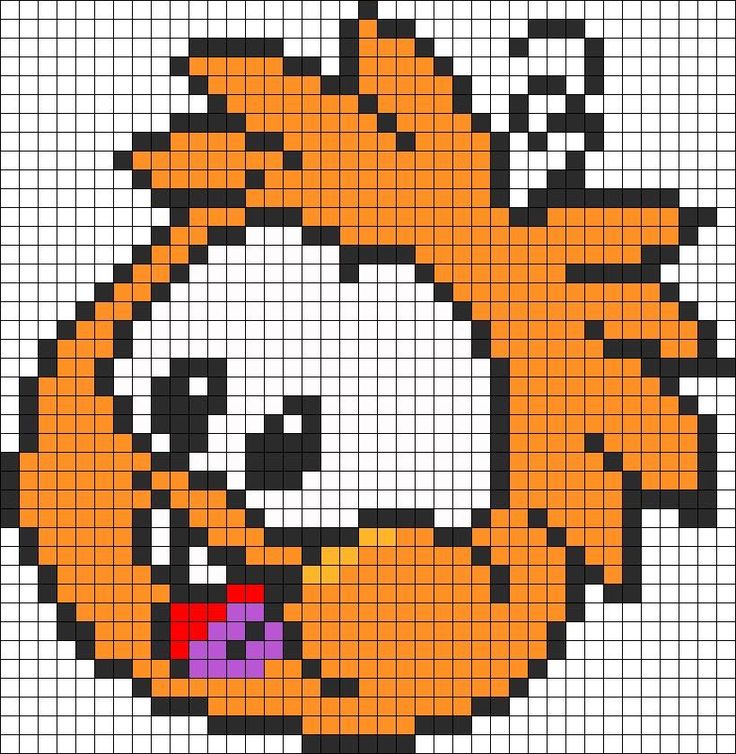
Упражнение №1 : итак, первая задача в том, что требуется срисовать предмет не с натуральной величины, а с картинки . Это гораздо упрощает задание, поскольку не требуется выделение элемента и поиск места для его размещения – все уже сделано. Вам нужно воспроизвести то же самое, но в ином размере, дабы это не стало копированием.
Повторяйте подобные упражнения с другими изображениями, развивая понимание пропорций и пространства.
Рисуем гору. Сначала пристально рассмотрите картинку. Визуализируйте ее на своем листе. Теперь проведите прямую линию. Это будет основание. Изучите форму холма, его склоны. Если гора имеет одинаковые стороны, то изображайте ее в качестве правильного конуса, чья высота по размеру менее ширины основания. Чтобы понять, во сколько раз части отличаются по размеру, можно взять линейку, но главное – уметь делать это на глаз. В этой ситуации пропорции высоты и ширины составляют 1:3.
Для правильного определения соотношений сторон, создайте сначала вершину. Найдите место на горизонтали, где вы ее расположите. Создайте на линии 3 равных отрезка. Далее отыщите середину и нарисуйте перпендикуляр. Потом отмечайте верх горы на расстоянии 1 деления от основы. Если изображение совпадает – все выполнено верно. Теперь пробуйте создать такую же гору, но в ином размере.
Найдите место на горизонтали, где вы ее расположите. Создайте на линии 3 равных отрезка. Далее отыщите середину и нарисуйте перпендикуляр. Потом отмечайте верх горы на расстоянии 1 деления от основы. Если изображение совпадает – все выполнено верно. Теперь пробуйте создать такую же гору, но в ином размере.
Не забывайте, что для корректного определения соотношений сторон предмета, требуется начать с разделения на одинаковые части основания, а уже от этого идти дальше. Подобное задание научит вас точно определить соотношение различных элементов предметов . А это и есть базис рисования.
Упражнение №2 : другая задача в том, что требуется изобразить гору с другими пропорциями ширины и высоты . Здесь они будут 1:4, а вершина отклоняется в правую сторону. Задача более сложная, но не невозможная.
Сначала повторите действия первого упражнения: нарисуйте прямую, поделив ее на одинаковые части (здесь 4). Потом есть особенность – вершина будет не по центру отрезка.![]() Она как будто над третьим отрезком, потому от него и проводим перпендикулярную линию. Затем откладывается вершина. Обычно при создании рисунка основание делится на 2 или 3, на 5 редко.
Она как будто над третьим отрезком, потому от него и проводим перпендикулярную линию. Затем откладывается вершина. Обычно при создании рисунка основание делится на 2 или 3, на 5 редко.
Упражнение №3 : данное упражнение потребует изобразить на одном листе профили разных гор , которые обладают разными вершинами по расположению и высоте. Не стоит бояться, задача не слишком сложная. Представляйте каждый холм по отдельности, проведите мысленно пунктирную линию к основаниям. И тогда вы поймете, что первое упражнение просто повторяется несколько раз.
Другое умение – навыки рисовать прямые линии без приспособлений . Это не слишком просто, потребуются тренировки. Сначала нарисуйте вертикальную линию с применением линейки. Теперь тренируйтесь, стараясь создать максимальную параллель от руки. Аналогичное упражнение повторяют с горизонтом.
Освоение штриховки
При создании шедевров карандашом потребуется освоение умения штриховки для объема предмета . Она покажет, где попадает тень, а где – свет. Начинайте с несложных фигур: куб, шар, конус и т.п. Кроме того, если взглянуть внимательно, то заметно, что на данных фигурах есть полутени.
Она покажет, где попадает тень, а где – свет. Начинайте с несложных фигур: куб, шар, конус и т.п. Кроме того, если взглянуть внимательно, то заметно, что на данных фигурах есть полутени.
Дабы получить плавность перехода от светлого к темному, потребуются карандаши с разной плотностью . После освоения данного навыка, вы легко научитесь рисовать объемные детали. Для занятий можно выбрать интересные и стильные рисунки для новичков — не очень сложные, но красивые они порадуют результатом и поддержат уверенность в своих силах.
Как надо правильно рисовать человека
Если вы достигли успеха в предыдущих заданиях, то разберемся теперь, как нарисовать человека . Это не самая простая задача. Рассмотрим поэтапное рисование. Сначала пробуйте создать на бумаге людей, которые стоят, — это важно для различения соотношений сторон.
Проведите вертикальную прямую, от нее отталкивайтесь для создания сетки, т.е. главных линий талии, плеч, головы, рук и ног. Но как понять размер данных линий? При рисовании с натуры важно использовать карандаш в роли измерительного инструмента . К примеру, вы хотите определить промежуток от пояса до головы. Берите карандаш, зрительно ровняйте его кончик с уровнем макушки, затем на нем отметьте, где расположена талия. Перенесите размер на бумагу. Так получится измерить все предметы.
К примеру, вы хотите определить промежуток от пояса до головы. Берите карандаш, зрительно ровняйте его кончик с уровнем макушки, затем на нем отметьте, где расположена талия. Перенесите размер на бумагу. Так получится измерить все предметы.
Рисование людей – задача сложная. Начните с создания основы, затем прорисуйте детали.
Для проверки себя помните, что тело зрительно делится на 8 частей . Одна часть равняется размеру головы. У представителей сильного пола длина тела – это 3 головы, а граница расположена на грудной клетке, подбородке, промежности и поясе. Ноги – 4 головы, а центр около колен. Ширина плеч достигает 2 1/3 размера головы. Руки по длине достигают 3,5 размера головы. Женские пропорции отличаются – тело более вытянутое, а бедра считаются наиболее широкой частью.
Если вы определили пропорции человека, нарисовали отметки, то придавайте форму телу. Для этого прорисовываются все элементы в виде цилиндриков и овалов. Если все вам нравится, то прорисовывайте контур.![]() Теперь останется только создать детали – пальцы, волосы, лицо, одежду.
Теперь останется только создать детали – пальцы, волосы, лицо, одежду.
Как рисовать портрет
Наибольшую трудность создает создание портретов . Трудность в том, что для получения сходства потребуется корректно прорисовать все детали и черты. Итак, разберемся, как рисовать портрет новичкам.
Первый совет : подумайте, что легко можно нарисовать или срисовать с фото карандашом? Отдельные зоны лица: нос, глаза, губы в различных ракурсах, даже уши. Затем переходите к созданию полного изображения. Для начинающих будет проще работа по фото, постепенно можно переходить к личным наблюдениям, наброскам и эскизам с натуры.
Совет второй : начинайте с создания овала головы. Затем проводите по центру вертикаль. Она поделит лицо на одинаковые части. Затем делите его на 2 части горизонталью – это линия расположения глаз. Брови расположены на линии верхних краев ушей.
Третий совет : длину носа можно определить так: поделите промежуток между глазами и подбородком на 2 – это место кончика. Его ширина отвечает промежутку между краями очей. Данные соотношения не аксиома, но чаще всего лица именно так и рисуют.
Его ширина отвечает промежутку между краями очей. Данные соотношения не аксиома, но чаще всего лица именно так и рисуют.
Есть определенное понятие пропорций лица, которое можно брать за основу.
Когда расположите части лица, требуется создать контур губ, носа, ушей, волосы. Если детали вас устроили, то начинайте прорисовку. Теперь остается только добавить заключительные штрихи.
Стиль граффити
Если вам по душе надписи, то стоит подумать о . Есть разные направления и стилистические упражнения для рисования слова, буквы, фразы. А чтобы понять, в каком конкретно направлении вы будете творить, потребуется изучить их все.
Тренируйтесь сначала на бумаге . Создайте слово. Буквы требуется расположить на расстоянии, отвечающем ½ высоты буквы, ведь их нужно будет обвести по контуру. Теперь каждой букве придавайте объем и выпуклости штриховкой.
Выбор инструментов
Немалую роль в рисовании играет выбор инструментов и листов. Итак, какие выбрать приспособления:
Итак, какие выбрать приспособления:
есть разные типы карандашей. Простой карандаш бывает с разным уровнем мягкости . Часто они обозначены латинскими буквами: B – наиболее мягкий, Н – наиболее твердый, а НВ – твердо-мягкие карандаши. Помимо этого, есть еще цифры от 2 до 9. Они показывают тон;
начинающему потребуются разные карандаши с разной твердостью . Кроме того, при рисовании потребуется мягкий ластик ;
бумага играет не последнюю роль. Лучше пользуйтесь белыми плотными листами — они способны выдерживать исправления. Карандашу подходит зернистый лист, поскольку на нем заметны оттенки.
Мы рассмотрели в деталях, как научиться работать с карандашом и как дома нарисовать что-то красивое, но теперь подведем своеобразный итог. Рассмотрим краткие советы как набить руку для рисования — список, конечно, далеко не полный, но подытоживает опыт:
Создавайте наброски.
Это главный пункт. В день требуется создавать не менее 5 набросков . Здесь стоит работать по максимуму. Пользуйтесь каждым шансом создания рисунков: в дороге, в офисе, дома. Это набивает руку, развивает фантазию, умение понимать соотношения размеров. Полезно прорисовывание раскадровок, комиксов.
Здесь стоит работать по максимуму. Пользуйтесь каждым шансом создания рисунков: в дороге, в офисе, дома. Это набивает руку, развивает фантазию, умение понимать соотношения размеров. Полезно прорисовывание раскадровок, комиксов.
Копируйте работы мастеров.
Подражайте мастерам, это разрабатывает вкус. Делайте по 1 копии каждые 3 месяца . Сюда стоит отнести оригиналы хороших художников. Пытайтесь по максимуму приблизиться к источнику, изучите не только технику мастеров, но и особенности культуры той эпохи.
Экспериментируйте, не опасайтесь ошибок и не откладывайте творчество на потом. Так вы скорее научитесь созданию шедевров.
Рисуйте по памяти.
Даже при рисовании с натуры, приходится создавать изображение по памяти. Кроме того, важно рисовать по памяти мелкие элементы — это улучшит зрительную память и фантазию.
Повторяйте ошибки.
Часто люди при первых проблемах бросают труды: они опасаются повторить ошибку. Но не стоит этого делать. Не выходит – начните заново. Не избегайте ошибок, к ним стоит пристально присмотреться — возможно, именно в этом есть ваша индивидуальность.
Но не стоит этого делать. Не выходит – начните заново. Не избегайте ошибок, к ним стоит пристально присмотреться — возможно, именно в этом есть ваша индивидуальность.
Не стоит рисовать по фото.
Да, на первых порах это единственный способ потренироваться, но потом не стоит этого делать. Объектив не способен передать всю глубину форм.
Делайте перерыв.
Не стоит концентрироваться на одном, важно уметь переключаться . Не выходит что-то – делайте перерывы. Начинайте другие рисунки, меняйте точки зрения, технику.
Заключение
Даже если для вас рисование карандашом или красками (пастелью, акварелью, маслом и т.д.) — совершенно новое направление жизнедеятельности, не бойтесь ставить цели , как скромные, так и глобальные. Важно помнить, ради чего вы приняли решение учиться рисованию: станет ли оно будущей профессией или хобби, хотите ли вы порадовать друзей или родственников преподнесенным в подарок пейзажем или портретом, решили ли вы просто освоить новую творческую нишу?
Страхи собственного неумения не дают покоя, постоянно жужжа на ухо «Все равно у тебя ничего не получится»? Не стоит откладывать на потом идеи и планы, постепенно закупая коробки карандашей и красок или проводя выходные в поисках в магазинах той самой «лучшей бумаги». Воплощайте свои желания сегодня — просто возьмите блокнот и карандаш и начинайте делать пусть пока и не очень умелые, но зато свои собственные наброски.
Воплощайте свои желания сегодня — просто возьмите блокнот и карандаш и начинайте делать пусть пока и не очень умелые, но зато свои собственные наброски.
23 января 2014, 15:22
Как рисовать легко поэтапно и по клеточкам?
Используя несложную технику поэтапного рисования, даже начинающие художники смогут нарисовать красивые фигурки животных. Вот как можно нарисовать веселого щенка.
А так с помощью геометрических фигур можно нарисовать корову.
Курочку, которая сидит на яйцах начинают рисовать с круга. Постепенно дорисовывают клюв, глаза, крылья и хвост.
А после того, как курица высидела яйца, можно нарисовать и цыплят.
Нарисовать летучую мышь на первый взгляд кажется сложно, но если использовать технику поэтапного рисования, то эта симпатичная летучая мышь появится в вашем альбоме уже через 5 минут. Тоже два круга, но больший внизу, а меньший вверху помогут нарисовать кошку.
Птиц рисовать сложно, а нарисовать попугая еще сложнее. Но три круга одинакового размера помогут справиться с этим заданием.
Но три круга одинакового размера помогут справиться с этим заданием.
А так можно нарисовать мышку.
Очень симпатичная Леди-кошка нарисована карандашом, вспомогательные линии аккуратно удаляются и кошка раскрашивается акварельными красками.
Рисунок слона и лошади смогут нарисовать все, кто умеет рисовать круги, овалы и прямоугольники.
Нелегкая задача нарисовать верблюда только кажется сложной. Но в технике поэтапного рисования ничего не возможного нет.
Домашние животные овца и свинья рисуются немножко по-разному. У свиньи сначала рисуют морду, а потом туловище. У овцы наоборот сначала туловище и в конце морду.
Не летающая птица холодных морей пингвин и лесная птица сова нарисованы поэтапно и раскрашены акварельными красками.
Рисунок улитки сделать несложно, если нарисовать круг, затем пририсовать тело улитки и дорисовать завиток на раковине, глаза и усики.
Чтобы нарисовать утенка достаточно к кругу пририсовать овал и дорисовать хвостик, клюв и глазки и крылья.
А так можно нарисовать малышей.
Бывает, что девочки рисуют в альбомах, но не знают, как красиво нарисовать лицо. На помощь придет несложная схема, где соблюдены правильные пропорции лица.
Можно долго не ломать голову, какую прическу нарисовать девочке в дневнике, а просто выбрать понравившуюся и нарисовать такую же.
Цветы в альбомы тоже можно рисовать поэтапно. Чтобы цветок имел правильную форму достаточно сделать круг или овал и дорисовать центр и лепестки.
Красивые и легкие рисунки по клеточкам для срисовки в тетради и личном дневнике для девочек 5 – 12 лет
Легче всего рисовать по клеточкам. Конечно, в том случае, если у вас есть имеется расчерченный рисунок. Вот такие милые котята могут появиться в дневнике, если срисовать их по клеточкам.
Для страничек в дневнике о любви подойдет рисунок с мальчиком и девочкой, которые обмениваются сердцами.
Еще один рисунок на тему любви несложен для перерисовывания, но очень интересен.
Мишка, который держит сердце, украсит странички дневника девочек, а клеточки помогут его нарисовать.
Улыбающаяся собака в цветах подойдет для тех, кто любит общаться с собаками и их рисовать.
Рисунки девочек в стиле аниме украсят странички дневника. Их несложно перерисовать по клеточкам и раскрасить акварельными красками или фломастерами.
Рисунок посложнее с девочкой, бабочкой и клубникой. Тем не менее, если внимательно считать клеточки и по ним рисовать, успех гарантирован.
Портрет девочки в стиле аниме в профиль тоже подойдет для дневников девочек. Рисунок переносят по клеточкам, цвет прически и глаз нарисованной девочки зависит от пожеланий хозяйки дневника.
Мишка-мальчик и мишка-девочка напомнят о том, что дружба бывает как между зверятами, так и между ребятами.
Красивые и легкие рисунки по клеточкам для срисовки в тетради и личном дневнике для мальчиков 5 – 12 лет
Котов любят рисовать как мальчики, так девочки.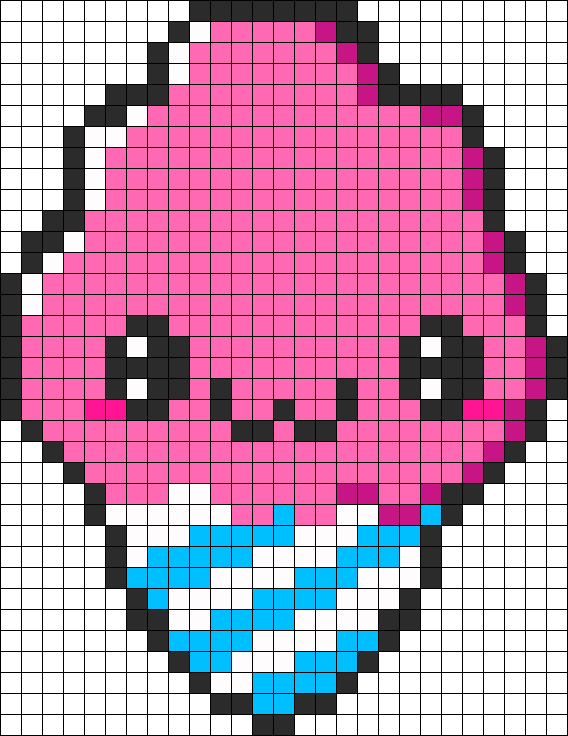 Такой веселый кот появится в альбоме или тетради, если его срисовать по клеточкам.
Такой веселый кот появится в альбоме или тетради, если его срисовать по клеточкам.
Мальчики любят рисовать мотоциклы. Пусть мотоцикла у них еще нет в реальной жизни, но его всегда можно нарисовать по клеточкам.
Космическая тема тоже актуальна для рисунков мальчиков и кот-космонавт возможно придется им по душе.
Рисунки по клеточкам красивые и легкие для девочек и мальчиков: идеи, фото
Лев с красной гривой, нарисованный по клеточкам своей огненной гривой украсит любой дневник.
По клеточкам можно нарисовать целую картину. На ней в густых зарослях сидят лев, зебра, жираф, слон и бегемот.
Этих зверей можно нарисовать по отдельности. Голубой слон для срисовки по клеточкам
А так можно нарисовать и раскрасить бабочку. Она может украсить альбомы девочек.
Если дорисовать пруд и камыши, то получится картина с веселыми лягушатами в центре.
Лисенок, нарисованный по клеточкам может быть нарисован на сказочных картинках или можно добавить цветы и траву и украсить такой картинкой дневник.![]() Дерево для срисовки по клеточкам
Дерево для срисовки по клеточкам
Веселая стрекоза удивит яркими крыльями.
ВИДЕО: Как нарисовать пчелу поэтапно?
Что же можно нарисовать, когда скучно? Вопрос, на который у сайта сайт на самом деле припасена сотня ответов, но давайте обо всем по порядку.
Самые простые идеи для новичков
Не все мы умеем здорово рисовать, да и заморачиваться со сложными рисунками в те моменты, когда просто скучно, не очень-то и хочется. Предлагаю целый набор классных и интересных рисунков, которые можно нарисовать в те моменты, когда вам или вашему ребенку по-настоящему хочется заняться рисованием для убийства скуки:
Больше идей
Что еще можно нарисовать, когда скучно? Давайте пофантазируем.
- Комикс . Наверняка с вами не так давно случались забавные истории, которые вы не раз рассказывали родителям или друзьям. А что, если нарисовать их в виде комикса? Вполне вероятно, что ваша история зацепит многих, и вы даже прославитесь! Примеры комиксов вы можете найти в интернете — в сети сегодня можно найти практически все что угодно: как позвонить оператору лайф , как смастерить поделку и как управлять самолетом.
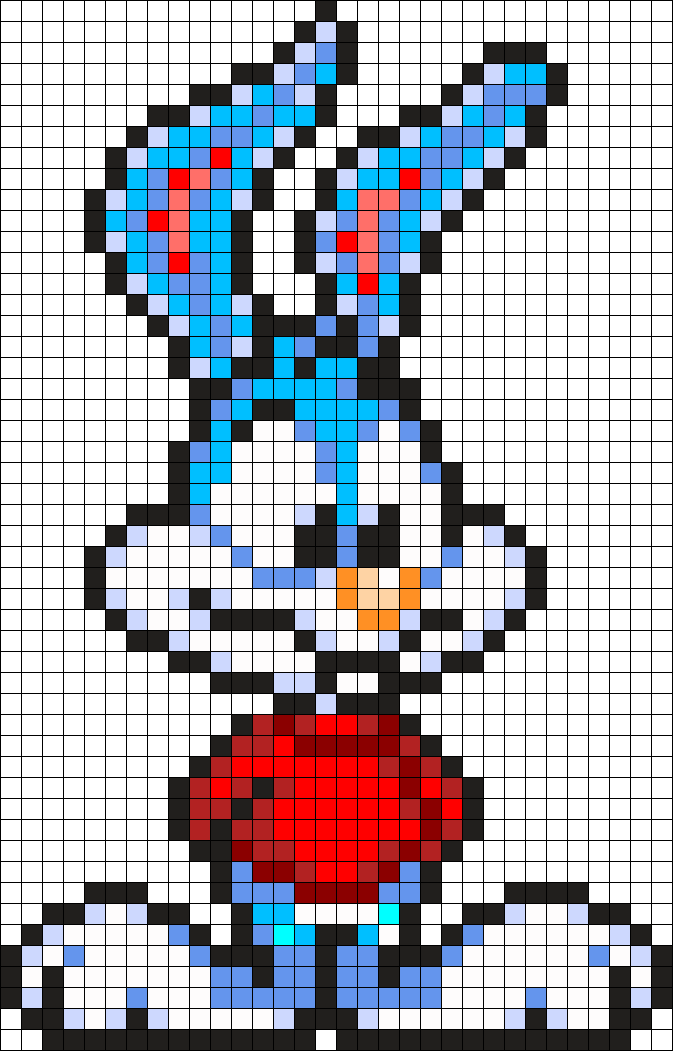
- Свой персонаж из игры . Если вы любитель какой-нибудь компьютерной игрушки, будь то майнкрафт или Лига Легенд, у вас обязательно имеется любимый персонаж, которого вы не прочь нарисовать. Попробуйте изобразить его в бою или, напротив, в какой-нибудь необычной ситуации – к примеру, как если бы ваш персонаж попал в наш мир;
- Вы сами . Рисовать себя хоть и тяжело, но очень интересно! Попробуйте нарисовать свой собственный портрет в вашем любимом стиле – возможно, вы не только найдете, что нарисовать, когда скучно, но и обзаведетесь уникальной и необычной аватаркой!
- Кумир . Если у вас имеется любимый актер, певица или просто герой мультфильма – почему бы не нарисовать его, когда скучно? Рисование любимого человека из мира шоу бизнеса или просто выдуманного мультяшного персонажа отлично займет ваше время и оставит отличный результат в виде прокачанных навыков рисования и классного рисунка!
- Свою подругу или друга .
 Для вас это отличная возможность потренировать навыки рисования и занять себя, когда скучно, и вы только представьте, как приятно будет человеку, которого вы нарисовали!
Для вас это отличная возможность потренировать навыки рисования и занять себя, когда скучно, и вы только представьте, как приятно будет человеку, которого вы нарисовали! - Родственники . Мама, папа, бабушки с дедушками, сестренки и братики – все эти очень близкие нам люди всегда поддерживают нас, в какой бы ситуации мы не оказались, и, безусловно, будет очень приятно нарисовать любимого родственника карандашом на бумаге или же в цифровом варианте.
- Питомец . Если у вас есть любимая зверушка, то это отличный шанс поучиться рисовать животное с натуры. Конечно, нужно долго поуговаривать любимца смирно позировать, но если вдруг вам посчастливилось, и киса свернулась клубочком подремать – не теряйте времени даром, хватайте карандаши, бумагу, ластик, и приступайте к рисованию!
- Что-то прекрасное. Подумайте, что вызывает у вас больше всего эмоций? Может, яркая радуга после дождливого дня, лучики солнца в маминых волосах, какая-нибудь достопримечательность, изящная бабочка или просто что-то обыкновенное на первый взгляд, но безумно дорогое вашему сердцу.

Оставляю вам классных рисунков для вдохновения – если вы так и не придумали, что нарисовать, когда скучно – просто посмотрите галерею и выбирайте то, что вам по нраву!
App Store: Sketchar: рисование это просто
Описание
Лучшее приложение для креаторов чтобы преуспеть в креативной экономике: AR+AI+NFT
Развивай свою креативность с помощью уникального интерактивного подхода AR-рисования, редактирования фотографий и геймификации. Мы объединили дополненную реальность и искусственный интеллект, чтобы ускорить процесс обучения и сделать его более увлекательным.
Sketchar – это новая ступень развития для креаторов и тех, кто всегда хотел что-то создать, но не мог.
Вот уникальные функции, которые есть только в приложении Sketchar:
1. ДОПОЛНИТЕЛЬНАЯ РЕАЛЬНОСТЬ для рисования
Через камеру смартфона ты видишь AR-эскиз на поверхности перед собой. Просто возьми карандаш и шаг за шагом проводи виртуальные линии на листе бумаги. Эта функция также используется профессиональными художниками для масштабирования эскизов на таких поверхностях, как стены.
Эта функция также используется профессиональными художниками для масштабирования эскизов на таких поверхностях, как стены.
2. AI-ПОРТРЕТЫ
Преврати свои фотографии в иллюстрации одним нажатием. Теперь твой смартфон может делать то же, что и профессиональные художники, создавая свои произведения искусства.
3. AR-МАСКИ для Снапчат
Создай свою собственную маску за минуту и сразу примерий её в Снапчат.
4. МИНИ-ИГРЫ
для развития креативности. Да, ты не ослышался. В игровой форме можно и нужно развивать творческое мышление.
5. КУРСЫ с уроками рисования
Выбирай среди множества пошаговых уроков рисования. Можешь начать с набора для начинающих или углубиться в конкретную тему по своему выбору, чтобы улучшить свои навыки, например портреты или аниме. Научись рисовать животных, мультфильмы, аниме, граффити и много других интересных вещей.
6. РИСОВАЛКА с пошаговым руководством
Если по рукой нет бумаги, чтобы опробовать функцию доп. реальности, ты можешь попрактиковаться с помощью нового инструмента для рисования. Отличительной особенностью является то, что приложение подставляет нужный инструмент на каждом этапе (карандаш, маркер или кисть), чтобы ты мог сфокусироваться на творческом процессе.
Отличительной особенностью является то, что приложение подставляет нужный инструмент на каждом этапе (карандаш, маркер или кисть), чтобы ты мог сфокусироваться на творческом процессе.
7. ПЛАТФОРМА чтобы поделиться своим творчеством. Ускоренные видео автоматически сохраняются в профиле приложения. Поделись своими достижениями с друзьями.
—
Sketchar предлагает три варианта платных подписок с автообновлением, которые предоставляют неограниченный доступ к премиум-контенту и функциям приложения.
Подписка на 1 месяц – $ 14.99 / месяц
1 год подписки с 3-дневной пробной версией – $ 69.99 / год
Подписка на специальное предложение на 1 год – $ 44.99 / го
* Цены для разных стран могут отличаться. Цены равны значению, которое определяет Apple App Store Matrix, и эквивалентны цене подписки в долларах США.
Нам всегда интересно узнать твоё мнение, поэтому не стесняйся написать нам на [email protected].
Правила использования: https://sketchar.io/terms/
Политика конфиденциальности: https://sketchar. io/privacy/
io/privacy/
Версия 8.5
– Новая функция — творите, превращайте свои работы в NFT прямо в приложении и продавайте их.
– Упрощенный процесс загрузки работ и коллекций.
– Ребрендинг приложения.
– Другие улучшения и исправления.
Оценки и отзывы
Оценок: 2,3 тыс.
Проблема
Пожалуйста, исправьте проблему с исчезновением рисунка во время рисования. AR полосы лагают, меняют размер
Приложение само по себе очень крутое
Но как рисовать левую часть рисунка? Правую я ещё могу, но как переходу к правой части, сразу же теряется рисунок.
Подписки
SketchAR PRO
All access to all functions
Пробная подписка
Разработчик SketchAR указал, что в соответствии с политикой конфиденциальности приложения данные могут обрабатываться так, как описано ниже. Подробные сведения доступны в политике конфиденциальности разработчика.
Данные, используемые для отслеживания информации
Следующие данные могут использоваться для отслеживания информации о пользователе в приложениях и на сайтах, принадлежащих другим компаниям:
- Контактные данные
- Идентификаторы
Связанные с пользователем данные
Может вестись сбор следующих данных, которые связаны с личностью пользователя:
- Контактные данные
- Идентификаторы
Не связанные с пользователем данные
Может вестись сбор следующих данных, которые не связаны с личностью пользователя:
- Пользовательский контент
- Идентификаторы
- Данные об использовании
- Диагностика
Конфиденциальные данные могут использоваться по-разному в зависимости от вашего возраста, задействованных функций или других факторов. Подробнее
Подробнее
Информация
- Провайдер
- SKETCHAR UAB
- Размер
- 195,4 МБ
- Категория
- Графика и дизайн
- Возраст
- 12+ Большое/значительное количество соревнований
- Copyright
- © Sketchar Inc.
- Цена
- Бесплатно
- Сайт разработчика
- Поддержка приложения
- Политика конфиденциальности
Поддерживается
Вам может понравиться
Рисунки на Новый год 2021-2022 для срисовки и повторения: более 150 идей
Здравствуйте! Предлагаю продолжить создавать рисунки на новогоднюю тематику.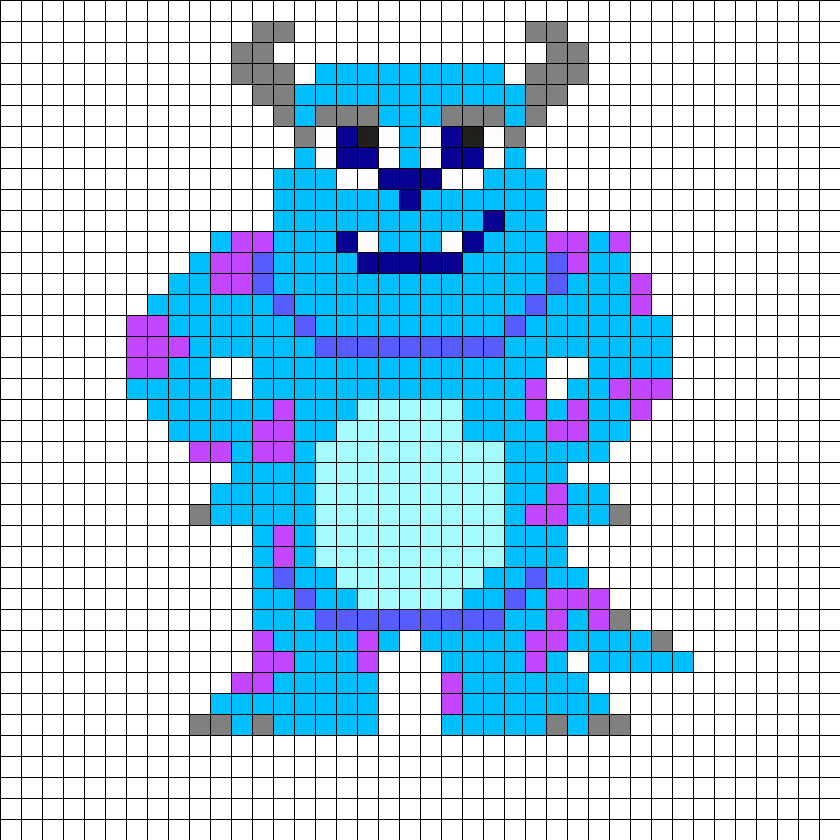 Существует много идей, которые можно нарисовать к чудесному празднику. Стоит только вспомнить символы этого дня. В памяти сразу всплывает елка, наряженная гирляндами и шарами. А еще подарки и Дед Мороз.
Существует много идей, которые можно нарисовать к чудесному празднику. Стоит только вспомнить символы этого дня. В памяти сразу всплывает елка, наряженная гирляндами и шарами. А еще подарки и Дед Мороз.
Чаще всего рисовать хочется вместе с детками, поэтому в подборке есть множество простых идей в различных техниках. Покажу примеры использования ватных палочек и собственных пальчиков для творчества. А также для тех, кто постарше, подготовлено много красивых картинок для срисовки. Которые можно взять за основу для создания праздничной открытки или плаката для украшения дома.
Отдельное внимание уделим созданию изображения по клеточкам. Помимо двух пошаговых инструкций, постаралась подобрать и множество идей для повторения.
Вас ждет много мастер-классов, подготовленных автором лично. Профессиональных художников среди нас нет, а значит, идеи просты и легки в исполнении. При этом очень достойно выглядят.
Напомню, что ранее мы погружались в рисование Снеговиков. Рассмотрели множество идей изображения Снегурочки.![]() Отдельное внимание уделили техникам создания елочки. Приглашаю к прочтению.
Отдельное внимание уделили техникам создания елочки. Приглашаю к прочтению.
Содержание
- Рисунки на Новый год 2021 для срисовки
- Легкие и красивые новогодние рисунки карандашом
- Красивые рисунки красками (акварелью) на Новый год для детей в садик и школу
- Что нарисовать на Новый год своими руками (мастер-класс)
- Идеи новогодних рисунков на окна гуашью и зубной пастой
- Рисунки новогодние для личного дневника (ЛД)
- Новогодние рисунки по клеточкам для начинающих
- Раскраски для девочек и мальчиков
Рисунки на Новый год 2021 для срисовки
Начнем с раздора картинок, с которых можно срисовать изображение. Ниже будет целая подборка с разными персонажами. Их можно сделать акцентом на поздравительной открытке или добавить в качестве приятного презента к основному подарку. Да просто порисовать в свое удовольствие для поднятия настроения, они также подходят.
Если вы собираетесь самостоятельно искать изображение на просторах сети, тогда предлагаю обратить внимание на некоторые нюансы.
- Во-первых, у персонажа должен быть четкий контур всех деталей. Тогда вам будет легче соблюсти пропорции и придать схожесть с оригиналом.
- Во-вторых, выбирайте простые формы героев. К примеру, очень просто рисовать снеговика. В большинстве случаев у него круглая голова и тело. А значит, не нужно выдумывать ничего лишнего. И рука легко повторит подобный силуэт.
- В-третьих, обращайте внимание на места, куда падают тени. Это следует учесть уже тогда, когда готов набросок и вы приступаете к его заполнению цветом. Постарайтесь перенести все тени и на свой набросок, тогда картинка приобретет объем и большую реалистичность.
Предлагаю начать творить с создания Деда Мороза и Санты. Затем плавно переместимся к снеговикам и пингвинам. Вот и сама подборка. Он не вся, по мере продолжения статьи будут попадаться и другие классные идеи.
Стоит отметить, что вам совсем не обязательно добиваться полного сходства с оригиналом. Ведь всегда важен момент импровизации.
Созданные вручную, пусть и с неровными краями, подарки всегда ближе сердцу.
Напомню, что для быстрой срисовки вы можете приложить лист бумаги к экрану монитора и перевести все линии. Либо распечатанную картинку приложить к окну (при дневном свете). На нее наложить лист и также перевести контур. Удачи!
Легкие и красивые новогодние рисунки карандашом
Приступим к освоению карандашной техники. Чаще всего именно с нее начинается шедевр. Ведь тонкими темными линиями мы создаем набросок и примеряемся к рисунку. А уже затем добавляем красок и цвета.
Поэтому советую взять простой карандаш (ТМ) и тщательно еще заточить. Это позволит изобразить легкий контур, которые легко сотрется ластиком в случае правки.
При рисовании не стоит сильно давить на карандаш. Расслабьте руку. Иначе на бумаге могут остаться бороздки и глубокие следы. Они могут испортить общее впечатление от результата.
Мастер-класс № 1. Колокольчики.
Начнем мы с изображения пары новогодних колокольчиков. Они имеют простую форму и при этом легко узнаваемы.
Они имеют простую форму и при этом легко узнаваемы.
Нам понадобится:
- простой карандаш,
- лист бумаги,
- ластик,
- цветные карандаши или восковые мелки.
Шаг 1. Для основы советую взять лист бумаги формата А5. Это размер половины обычного альбомного листа. На нем легче понять границы и правильно вписать рисунок в центр.
Рисовать начинаем с верхней части колокольчика. Проведем выгнутую линию чуть по диагонали. Затем равномерно заузим ее концы, но не останавливаемся. И немного расширим их снизу. Соединим края вогнутой полосой.
Шаг 2. Ведем вогнутую линию между краев. Так у нас получился объем. Далее из-под левой границы рисуем волнистую полосу, которая станет боковой стенкой второго колокольчика. Края соединяем вогнутой и выгнутой. Они также создают объем.
Шаг 3. Внутри добавим язычок. Он полукруглой формы. А поверх постараемся изобразить бант. Ленты от него спустим на колокольчик волнистыми линиями.
Чтобы придать схожесть с зимним праздником. Сверху добавим три кружочка, будто это ягоды остролиста и три веточки.
Сверху добавим три кружочка, будто это ягоды остролиста и три веточки.
Шаг 4. Теперь восковыми мелками заполним рисунок цветом. Можно это сделать и фломастерами или акварелью. Это на ваше усмотрение.
Только для наглядности обведите картинку одной контрастной линией. Она соберет изображение и сделает его целостным.
Мастер-класс № 2. Праздничная чашка с горячим напитком и леденцом.
Продолжим осваивать рисунок карандашом с изображения чашки. Главное сделать ее объемной. Сделать это удастся при помощи плавных и волнистых линий.
Нам понадобится:
- бумага,
- простой карандаш,
- ластик,
- цветные мелки или фломастеры.
Предлагаю использовать оставшуюся половинку бумаги от первого мастер-класса. Он нужного нам размера и творить будет удобно.
Шаг 1. Рисуем овал, стараемся сильно его не сужать. Также обратите внимание, что линии должны быть симметричны. При этом, допускаются небольшие погрешности, ведь рисуем мы от руки.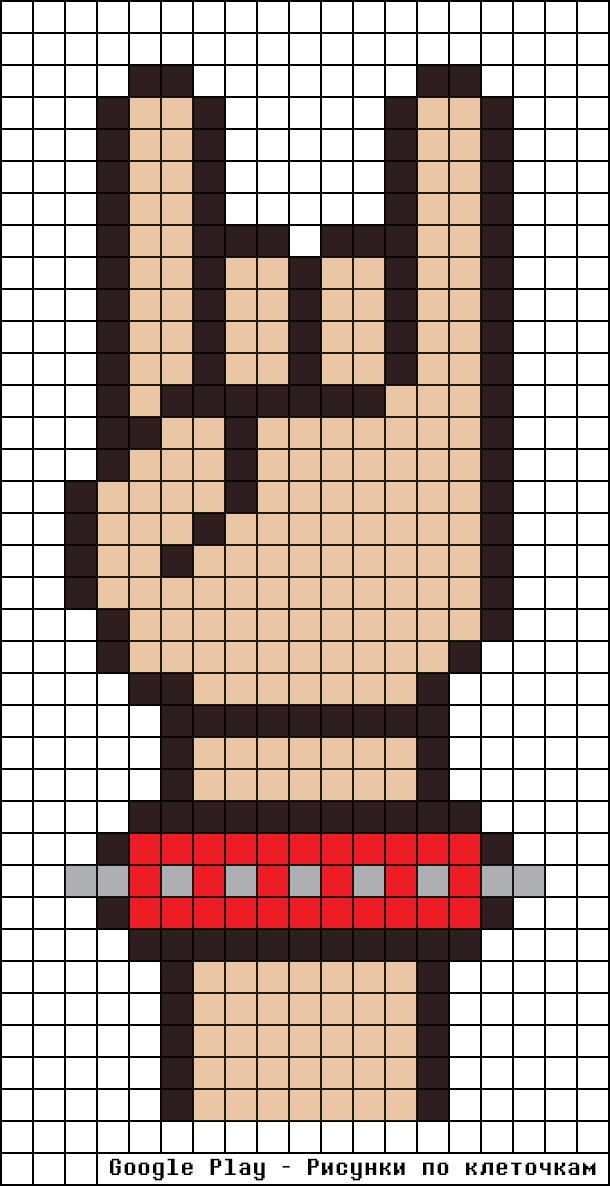
Шаг 2. От овала вниз ведем две расширяющиеся линии. Желательно, чтобы они также были одинаковыми. Края у них закругляем и соединяем немного выгнутой полосой.
Справа произвольно изобразим ручку. А внутри овала добавим параллельную полосу, которая обозначит уровень налитого напитка.
Шаг 3. Далее вставим в чашку полосатый леденец. Он имеет форму трости. Полукруглую линию возвышаем над кружкой, края спускаем внутрь. Старайтесь, чтобы границы леденца были параллельны. Добавим диагональные полоски по его силуэту, придавая схожесть с оригиналом.
Шаг 4. Над чашкой рисуем несколько волнистых линий. Так сразу становится понятно, что внутри что-то горячее. А саму емкость украшаем тремя круглыми ягодками остролиста и парой листочков. Закрашиваем картинку по своему вкусу. У меня получился ароматный горячий шоколад.
Мастер-класс № 3. Пингвин в шапке.
Так получилось, что произошел сбой и фотографии изменили размер. Но не считаю этот момент критичным и решила все-же показать вам и этот мастер-класс. Очень приглянулась простота создания этого персонажа.
Очень приглянулась простота создания этого персонажа.
Нам понадобится:
- лист бумаги,
- карандаш,
- ластик.
Шаг 1. Начнем процесс с изображения контура. Он очень похож на обычную лампочку. Имеет волнистые линии и расширяется книзу.
Шаг 2. Внутри «лампочки» рисуем границы тела. Так на голове нужно сделать две вогнутые полоски. Они немного напоминают верхнюю часть сердечка. Закончим их клювом.
Затем продолжим линии по бокам, сразу отмечая крылья. На голову надеваем новогоднюю шапку или шляпу.
Шаг 3. Добавляем детали. Глазки — щелочки. Щечки добавим парой небольших овалов. Поставим пингвина на лапки и завершим картинку шарфиком.
Шаг 4. Темную часть персонажа заштрихуем карандашом. Щечки также наполним цветом. Отметим места, куда должны падать тени: под пингвином, под шапкой и нижнюю часть шарфа.
Чтобы придать ткани натуральность можно использовать перпендикулярные линии для штриховки. Они имитируют плетение ткани.
Далее несколько инструкций. На них наглядно видно, с чего начинать и какую следующую линию нужно рисовать.
Инструкция 1. Нарядная елочка, обвитая гирляндой. Ее вершину украшает звезда. Рисуется она просто, можно повторить со школьниками.
Инструкция 2. Подробная схема создания шапки Деда Мороза. Всего шесть шагов и колпак готов. Чтобы придать схожесть, раскрасьте его в красный цвет.
Инструкция 3. Далее несколько вариаций изображения снежинок. Они все разные. Для начала можно воспользоваться этими схемами. А затем добавлять собственные элементы: вензеля, иголочки, ромбы.
Советую не зацикливаться на стандартных формах. К примеру, обычную елку можно стилизовать разными вариантами. Конусами или вензелями. Смотрите, какой разной и необычной она может быть.
Любая из этих идей точно достойна стать украшением открытки.
Красивые рисунки красками (акварелью) на Новый год для детей в садик и школу
Сейчас начинается очень интересный раздел. Чтобы заинтересовать детей, мы будем знакомить их с разными техниками рисования. И тема Нового года здесь очень пригодится.
Чтобы заинтересовать детей, мы будем знакомить их с разными техниками рисования. И тема Нового года здесь очень пригодится.
Сначала несколько идей для деток 3-8 лет. Они подойдут и для занятия в детских садиках и в начальной школе. Конечно, малышам нужно будем помогать.
Ниже три мастер-класса создания изображения при помощи пальчиков и акварели (можно взять гуашь).
Мастер-класс № 1. Новогодние олени.
Описание: ребенок окунает подушечку пальчика в краску и прижимает его к бумаге. Желательно перекатить его, чтобы отпечаток был больше. Затем убираем руку и ждем, когда краска высохнет.
После высыхания красками ил фломастерами рисуем нос в нижней части отпечатка. На голове рога черным цветом и внутри отпечатка ставим две точки — это глаза.
Чтобы картинка получилась больше, пусть малыши творят большим пальчиком.
Получилась такая красота. Здесь важно дождаться полного высыхания, иначе получится размазня. Сразу вытрите ребенку пальчики влажной тряпочкой. Чтобы малыш ничего не испачкал.
Сразу вытрите ребенку пальчики влажной тряпочкой. Чтобы малыш ничего не испачкал.
Мастер-класс № 2. Пингвин.
Далее мы усложним задачу, при этом работать также будем одним большим пальцем. Но к отпечатку добавим еще основу.
Шаг 1. На листе бумаге черной гуашью рисуем круг или овал. Он должен быть больше детского пальчика. Оставляем его просохнуть. Вы можете заранее самостоятельно сделать заготовки, а потом раздать их малышам.
Затем детки набирают на подушечку большого пальчика белую гуашь и в центре черного круга ставят отпечаток. Чем больше краски набрали, тем заметнее получится оттиск.
Шаг 3. Завершаем поделку, пририсовав птичке глазки. Клювик и лапки нарисуем оранжевыми треугольниками. У нас все готово, бежим мыть ручки.
Мастер-класс № 3. Снеговик.
Эта идея задействует уже два пальчика: указательный и большой. Потому что у персонажа две части.
Шаг 1. На оба пальчика наносим краску. Сначала отпечатываем указательный. А сразу под ним большой. Оставляем набросок до полного высыхания и моем руки.
А сразу под ним большой. Оставляем набросок до полного высыхания и моем руки.
Шаг 2. Черным цветом добавляем глазки, ротик и пуговки. Добавляем шляпу или колпак. Коричневым делаем веточки-ручки. И пририсовываем оранжевую морковь.
На основе этой идеи можно создать множество персонажей в разных позах и выражениях лица. Посмотрите, как наглядно показано на этой картинке.
Ниже собрала идеи рисунков, которые создавались отпечатками детских ладошек и ступней.
Расположить ладошки можно по-разному.
На основе одного отпечатка можно изобразить Дедушку Мороза.
Или целую семью снеговиков.
А еще подборка оленей.
Здесь уже делали отпечаток ступней.
Еще несколько идей, на что могут походить детские ножки.
Ершики с жесткой щетиной также подходят для творчества. выбирайте круглую форму, чтобы получить ровные оттиски.
Выпуклая стороны вилки оставляет рисунок, похожий на елочные иголочки.
А еще малышам нравится рисовать штампами. В качестве них можно использовать вырезанный силуэт на картошке или обычную пробку от вина.
Интересно рисовать ватными палочками. У них мягкие краешки, которые отлично впитывают краску. А также оставляют аккуратные одинаковые отпечатки. Чаще всего ими создают снеговика или снежинки.
Предлагаю к просмотру несколько вариантов детских рисунков. Все они относятся к новогодней тематике и могут стать идеей для повторения.
Мастер-класс № 4. Но на этом мы не останавливаемся. У моей дочери есть любая техника — рисование свечой. Все до смешного просто, но ребенок каждый раз в восторге.
Шаг 1. Итак, мы берем лист бумаги. На нем парафином или обычной свечкой рисуем снежинки. Вы можете также добавить елочку, снег или солнышко. В общем, любые простые узоры. Они не видны на бумаге. Контуры можно различить, только если посмотреть на ни лист под углом. Ребенок ничего не замечает.
Фотографию вставлять не стала, потому что кажется, что это просто обычный лист.
Шаг 2. И отдаете его малышу. Он раскрашивает весь лист акварелью и видит, как проявляются рисунки. Чем больше на кисти будет краски, тем четче проявится изображение.
У нас получилась такая елка со снежинками в углах. Пробуйте, это очень интересно.
Мастер-класс № 5. Елочка.
Следующую идею смогут повторить детки старшей группы садика и школьники. Рисуем геометрическую и самую обычную елочку. Линейку советую не использовать, все делает от руки.
Возьмем:
- карандаш,
- бумагу,
- акварель,
- воду.
Шаг 1. В верхней части листа рисуем треугольник. Заодно выучим эту геометрическую фигуру.
Шаг 2. От нее рисуем две трапеции друг под дружкой. Каждая из должна быть шире предыдущей. Ставим прямоугольный ствол под ними.
Шаг 3. Далее по поверхности дерева распределяем круглые игрушки. А верхушку украшаем снежинкой.
Шаг 4. Раскрашиваем набросок акварелью. Снег и снежинки будут голубые. Сами ветки зеленые. А игрушки разноцветные. Если малышу сложно обвести игрушку. То пусть закрашивает всю елку одним цветом, а игрушки дорисует после высыхания цвета.
Сами ветки зеленые. А игрушки разноцветные. Если малышу сложно обвести игрушку. То пусть закрашивает всю елку одним цветом, а игрушки дорисует после высыхания цвета.
Мастер-класс № 6. Олень.
И снова нарисуем оленя. Для этого нужно будет прорисовать овал. Желательно объяснить детям, что сверху он должен расширяться, а к низу сужаться.
Нам понадобится:
- бумага,
- карандаш,
- ластик,
- кисть с акварелью,
- вода.
Шаг 1. Изображаем овальный контур головы.
Шаг 2. В нижней части добавим горизонтальный овал (нос) и рот под ним.
Шаг 3. К голове пририсуем ушки и рога. А также добавим точки-глазки.
Шаг 4. Закрашиваем набросок коричневой акварелью. А по краям голубыми точками добавим снежинки.
Перечисленные варианты новогодних картинок можно повторять не только малышам, но и взрослым. Ведь не все умеют рисовать. А здесь все предельно просто и понятно.
Что нарисовать на Новый год своими руками (мастер-класс)
Далее варианты с более тщательной прорисовкой деталей. При этом используем те же простые формы. Подборок много, точно есть из чего выбрать. Подготовьте гуашь или акварель и начнем.
При этом используем те же простые формы. Подборок много, точно есть из чего выбрать. Подготовьте гуашь или акварель и начнем.
Мастер-класс № 1. Нарисуем снеговика под необычным ракурсом. И благодаря этой изюминке картинка смотрится свежо и необычно.
Нам понадобится:
- лист,
- карандаш,
- ластик,
- акварель.
Шаг 1. Находим левый нижний край листа. И в нем рисуем круг, стараясь, чтобы нижняя его часть выходила за пределы бумаги.
По диагонали добавляем шар поменьше. Он соприкасается с большим кругом и немного заходит за него. Лишние линии стираем.
Шаг 2. Добавим детали. В верхней части меньшего шара дорисуем морковь. Она смотрит вверх. По краям от нее расположим две точки. Это глаза. А в нижней части головы хорошо видно улыбающийся рот. На тельце добавим пуговки. И шею обвяжем шарфом.
Руку-веточку рисуем плавно. Поднимаем линии наверх.
Шаг 3. Добавим вторую веточку. Она согнута посередине.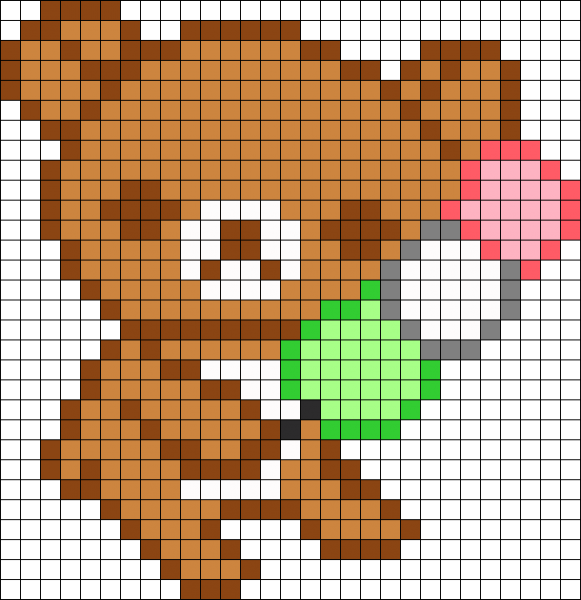 Внутри вложен снежок. Закрашиваем силуэт и снег голубой краской. Ей же проставим точки в пустой части лица. Так мы обозначим снежинки.
Внутри вложен снежок. Закрашиваем силуэт и снег голубой краской. Ей же проставим точки в пустой части лица. Так мы обозначим снежинки.
Шаг 4. Черным цветом прорисуем глаза и пуговки. Веточки обведем коричневым. Морковь, конечно, станет оранжевой.
Чтобы получить объем и представить, что персонаж у нас состоят из круглых частей. По их краю нужно добавить цвета круглым движением кисти.
Вот еще идея создания снеговика.
Такой вариант на заметку.
Темный фон отлично подходит для творчества. На нем рисуем белилами.
Мастер-класс № 2. Елочные шары.
Далее постараемся передать весь восторг от стеклянных елочных игрушек. Легче всего рисуются шары. С них и начнем.
Нам понадобится:
- лист,
- акварель,
- кисть,
- вода.
Шаг 1. Творить сразу начнем красками. Сначала верхнюю часть листа закрасим голубым цветом. Чем ниже его растягиваем, тем бледнее он становится. Оставляем заготовку просохнуть.
Шаг 2. Затем от руки рисуем круги: красный, синий и голубой. Сразу стараемся закрашивать не весь шар, а сверху оставлять белое пятнышко.
Шаг 3. После высыхания, добавим место крепления шара к нити. От них вертикально проводим линии.
Придаем шарам контур.
Шаг 4. После высыхания надо поработать над бликами. Добавляем по паре мазков каждого цвета на каждый шар. На красный: слева — зеленый, снизу — голубой. На зеленый: справа — красный, снизу — голубой. На синий соответственно также.
Еще идеи рисования елочного шарика.
Посмотрите еще подробные инструкции по созданию новогодних рисунков.
Знаменитая машина с елкой.
Прорисовка елочки плоской и широкой кистью.
Напомню, что в праздничный период каждая деталь, каждый символ может стать основным элементом рисунка. Также не обязательно добиваться полной схожести с оригиналом. Важнее передать общий силуэт.
На этих елках нет прорисовки и достоверности, но никто их не перепутает с другим деревом. Берите на заметку.
Берите на заметку.
Кратко затронем тему зимнего города. Домики, свет из окна и дым из трубы. И вот уже уютной и колоритное изображение готово.
Смело используйте темный фон. На нем можно рисовать белой гуашью, мелом и восковым мелком. Такие картинки имеют особый шарм.
Идеи новогодних рисунков на окна гуашью и зубной пастой
В этой главе не будет мастер-классов. Ведь сюда пришли за конкретной идеей. И это здорово. У нас уже вошло в традицию, каждую зиму делать рисунки на окнах. Она создает праздничную атмосферу даже у взрослых. Все предвкушают приближающееся чудо.
Чем рисовать:
- гуашью. Она легко наносится на стекло и не стекает. А затем отлично смывается с окна влажной тряпочкой.
- зубной пастой и ватной палочкой. Также удобна для рисования и легка в смывании. Но мелкие детали могут с первого раза не прорисоваться.
- зубным порошком, разбавленным с водой. Получается своеобразная кашица.
 Она имеет плотную консистенцию. Хорошо работает с кистью. Поэтому можно создавать чудесные тонкие узоры.
Она имеет плотную консистенцию. Хорошо работает с кистью. Поэтому можно создавать чудесные тонкие узоры. - маркер. Видела, что есть специальные маркеры для рисования на окнах. Преимуществ их не знаю, потому что не использовала. Если у вас есть опыт работы с ними, пишите в комментариях.
- искусственный снег. Отлично подходит, если вы используете трафареты или нужно покрыть большую часть стекла.
Подборка картинок гуашью.
Далее сказочные белые идеи.
Очень простой, но такой милый вариант.
Птички нахохлились.
Креативный гномик вверх ногами.
Изображение елочных украшений и игрушек также нам подходит для украшения окон.
Отдельная подборка с зимними домиками.
Рисунки новогодние для личного дневника (ЛД)
Сейчас многие любят вести личные дневники или ежедневники. В них отмечаются специальные страницы с трекерами привычек или списком желаний. Если есть время и терпение, предлагаю красочно обозначить и главную страницу месяца, который дарит нам долгожданный праздник Новый год.
Рисовать можно любыми материалами. Но наряднее получится, если обводить рисунок линерами или глиттерными гелиевыми ручками.
Еще варианты милого зимнего оформления. Разные стилизованные белые мишки или северные олени. Часто изображают пингвинов и гномиков.
Чтобы перевести рисунок на лист, можно просто приложить к монитору лист бумаги. Изображение проступит и будет хорошо видно. Обведите контур.
Какими нарядными и серьезными могут быть персонажи.
Снеговики также могут украсить листы вашего дневника.
Они все разные, но до мурашек милые.
Корги в праздничном носке очень прост в исполнении. Попробуйте повторить.
Не останавливайтесь на достигнутом. Добавьте фантазию. Можно изобразить невероятную снежинку или добавить вензеля и красивые узоры. Творите с удовольствием.
Новогодние рисунки по клеточкам для начинающих
Ниже два авторских мастер-класса рисования по клеточкам. Если повторять каждый шаг, то сложностей не возникнет. Также ниже собрана хорошая подборка с разными элементами зимы. Их также можно срисовать.
Также ниже собрана хорошая подборка с разными элементами зимы. Их также можно срисовать.
Мастер-класс № 1. Снежинка.
Шаг 1. В центре листа находим клеточку. Обводим ее стороны. Отступаем на еще одну клетку и обводим контур. Получается квадрат со сторонами в три ячейки.
От средней обводим по три клетки. Повторяем с каждой стороны.
Далее начнем прорисовку. Отмечаем по две клетки по диагонали от углов квадрата. От второй диагональной отводим по три клетки горизонтально и вертикально. Шаг — 1 ячейка сверху. Спускаемся на две вертикально и делаем ступеньку в одну клетку. Повторяем этот орнамент на оставшиеся три угла.
Шаг 2. Затем находим колонну от центра квадрата. От нее по бокам добавляем по две клетки. Затем выводим одну среднюю. Затем снова отмечаем две боковые по диагонали. Следующий рад расширяем на три. Заем сужаем симметрично до одной клетки. Через ячейку обводим еще одну.
Шаг 3. Получается ажурная снежинка.
Шаг 4. При помощи линейки и голубого фломастера обводим и закрашиваем контуры.
Вот результат. Главное, не запутаться в построении, иначе можно не соблюсти пропорции. Внимательно выверяйте все количество ячеек.
Ранее я нарисовала этих двух красавиц, может пригодятся вам.
Мастер-класс № 2. Снегирь.
Вообще подглядела эту птичку на вышивке. Но ведь там также прослеживается основа в клетку. А значит, она легко переносится на тетрадный лист.
Шаг 1. Подробно описывать сложно. Поэтому старайтесь внимательнее смотреть на картинку. Эта идея не для детей начальной школы. Для тех, кто старше. Потому что содержит много деталей.
В центре листа ставим точку на уголок клетки и проводим две линии по 4 ячейки горизонтально и вертикально. Затем по вертикальной делаем два спуска, длиной 2 клетки и шириной — 1.
Шаг 2. Затем делаете ступеньку по диагонали вниз на 6 одиночных ячеек. Выводим хвост и снова добавляем ступеньку на три ряда. Низ снегиря выводим прямой линией на 6 ячеек. Затем поднимаемся на одну вверх и на три вправо. Снова на одну вверх и влево. Далее линия идет на 2 вверх и на одну влево. Зоб прочертим линией на 4 ячейки.
Низ снегиря выводим прямой линией на 6 ячеек. Затем поднимаемся на одну вверх и на три вправо. Снова на одну вверх и влево. Далее линия идет на 2 вверх и на одну влево. Зоб прочертим линией на 4 ячейки.
Затем отметим одну клетку вправо и три вверх. Достраиваем голову и клюв.
Шаг 3. Добавляем ножки и глазки. Примерно выводим крылья и перепады цвета.
Снизу добавляем ветки.
Шаг 4. При помощи линейки и фломастеров закрашиваем части снегиря по клеточкам.
Шаг 5. Получается такой милый красавец. Поздравляю, все получилось.
Теперь обещанная подборка. Начать предлагаю с елочек и другой праздничной атрибутики.
Еще вариант, где собраны несколько изображений.
Подарок очень легок в построении и подойдет для новичков.
Варианты снеговиков.
Плавно переходим к северным оленям и другой живности.
Картинки с Дедом Морозом.
И на закуску — волшебный сапожок.
Если вы только начинаете осваивать технику рисования по клеточкам, то выбирайте симметричные схемы.
Раскраски для девочек и мальчиков
Конечно, мы не оставим наших деток без новогодних раскрасок. Это же так интересно заполнить цветом красивую картинку. Все изображения можно распечатать. Но для этого их нужно сохранить на ваш компьютер. Сделать это можно нажав по картинке правой кнопкой мыши и выбрав «Сохранить картинку как…». Выбираете место, где она будет храниться и сохраняете. Все, рисунок ваш.
Начинаем подборку с милых Дедов Морозов.
Далее его верные олени.
Красавицу елку также не обойдем стороной.
Рождественские венки и леденцы также очень всем нравятся.
Елочные игрушки можно заполнить пластилином или раскрасить ватными палочками.
Снеговики — важный символ зимы.
Персонажи из известного мультика «Холодное сердце».
Гномики добры и милы.
Парочка пингвинят разнообразят подборку.
Северные мишки и герои Тедди нравятся как девочкам, так и мальчикам.
Винни Пух с Тигрой знакомы с детства.
Идея для любителей Микки Мауса.
Пора заканчивать, статья получилась очень информативной. Как вы считаете, интересные идеи подобраны для вас? с нетерпением жду ваших откликов.
Творите с удовольствием. Ведь так важно зарядиться настроением чуда и предвкушением праздника. Так много красивого и невероятного вокруг. Желаю видеть только положительные моменты в своей жизни в наступающем году!
Всего вам светлого и доброго!
Создать диаграмму визуализатора данных
Хотите автоматически создать подробную блок-схему Visio из книги Excel? Это можно сделать с помощью шаблонов визуализатора данных. С каждым шаблоном связана рабочая книга Excel, используемая для преобразования данных процесса в блок-схему в Visio.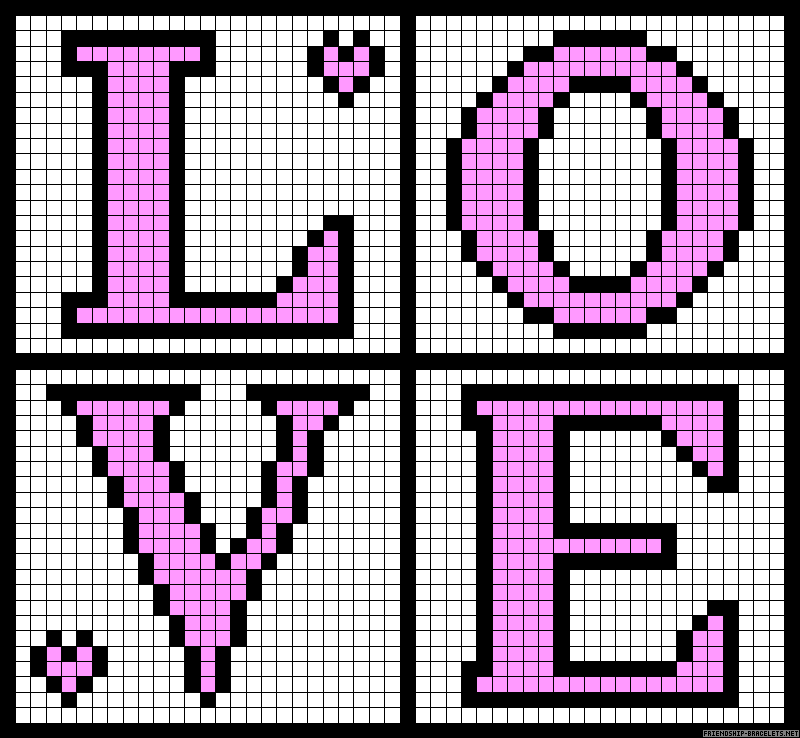 Вы также можете использовать свой собственный шаблон Excel, сопоставить данные Excel с фигурами в мастере создания диаграммы из данных и автоматически создать диаграмму. Вы даже можете добавить дополнительные столбцы данных в Excel, которые преобразуются в данные фигуры Visio.
Вы также можете использовать свой собственный шаблон Excel, сопоставить данные Excel с фигурами в мастере создания диаграммы из данных и автоматически создать диаграмму. Вы даже можете добавить дополнительные столбцы данных в Excel, которые преобразуются в данные фигуры Visio.
Visio также поддерживает двустороннюю синхронизацию между схемой Visio и книгой Excel. Вы можете не только создать блок-схему, отредактировав данные в Excel и обновив диаграмму из Visio, но также можете внести изменения в диаграмму Visio, а затем обновить данные Excel из диаграммы.
Возможность использования шаблонов визуализатора данных доступна только в Visio, план 2. Если вы не уверены, какую версию Visio используете, выберите Файл > Учетная запись > О Visio . См. Visio, план 2, чтобы узнать больше о версии Visio по подписке.
Если вы не видите шаблоны визуализатора данных или у вас есть другие вопросы по началу работы, посетите страницу часто задаваемых вопросов по визуализатору данных.
Примечание. Чтобы использовать эту функцию, у вас должна быть подписка на Microsoft 365. Если вы являетесь подписчиком Microsoft 365, убедитесь, что у вас установлена последняя версия Office. Если вы являетесь ИТ-специалистом, управляющим процессом обновления Microsoft 365, посетите страницу выпусков каналов, чтобы узнать, какие обновления предоставляются в каждом канале.
У нас также есть три новых шаблона, которые позволяют создавать диаграммы без лицензии Visio:
Организационная диаграмма на основе данных Excel
Базовая блок-схема на основе данных Excel
- org/ListItem”>
Кросс-функциональная блок-схема на основе данных Excel
В этой статье
Создайте диаграмму визуализатора данных
Как столбцы Excel взаимодействуют с компонентами блок-схемы Visio
Используйте другие наборы элементов для создания диаграммы визуализатора данных
Создание и связь с диаграммами подпроцессов
- org/ListItem”>
Примените графику данных к своей диаграмме
Управление книгой Excel, связанной с диаграммой
Следующие шаги
Создание схемы визуализатора данных
Прежде чем начать
Соберите свои идеи и обработайте их в черновой форме на бумаге или тушью. Этот черновой вариант поможет вам ускорить работу и сделать следующие шаги более плавными.
Для создания схемы визуализатора данных можно работать одновременно в Excel и Visio. Возможно, вам будет удобнее работать в двух окнах на вашем устройстве Windows или в среде с несколькими мониторами.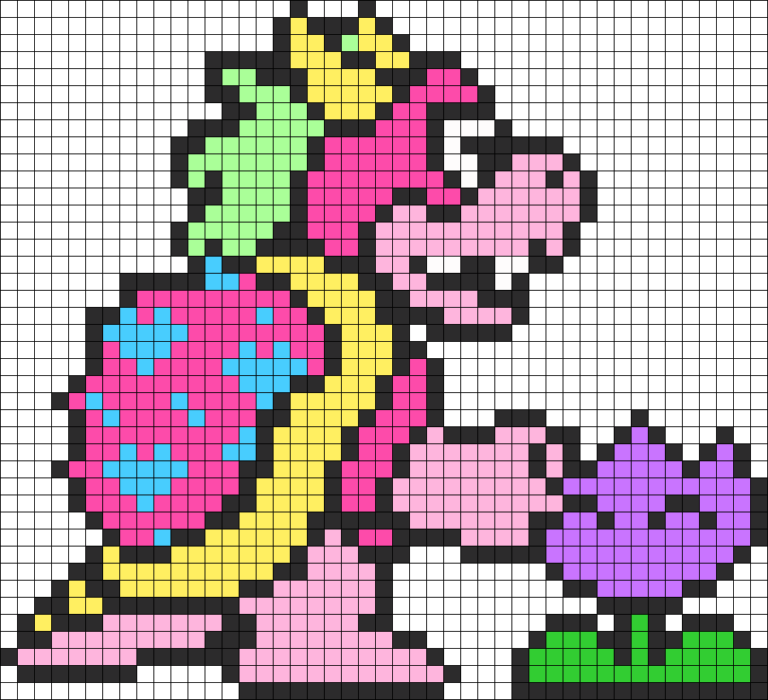 Визуальное сравнение вашей работы в Excel и Visio помогает убедиться, что вы делаете то, что собираетесь делать.
Визуальное сравнение вашей работы в Excel и Visio помогает убедиться, что вы делаете то, что собираетесь делать.
Рекомендуется Посмотрите это видео о Microsoft Office, чтобы увидеть его в действии: визуализатор данных: демонстрация.
Этап 1. Выберите шаблон визуализатора данных
Откройте Visio или выберите Файл > Новый , если вы редактируете схему.
Выберите ШАБЛОНЫ .
Выберите Блок-схема .

Выберите Базовая блок-схема — Визуализатор данных , Многофункциональная блок-схема — Визуализатор данных или Диаграмма аудита — Визуализатор данных .
Шаблон визуализатора данных имеет значок Excel в левом верхнем углу.
Дополнительные сведения о блок-схемах и их формах см. в разделах Создание базовой блок-схемы и Создание многофункциональной блок-схемы.
Этап 2. Создание книги Excel
В предварительном просмотре шаблона выберите Шаблон данных Excel .

Примечание Если вы хотите использовать для справки те же примеры шаблонов Excel, что и в этой статье, вы можете скачать их по следующим ссылкам:
Базовая схема процесса
Кросс-функциональная блок-схема Карта процесса
Выберите Файл > Сохранить , укажите компьютер, сетевой сервер или библиотеку документов SharePoint, введите имя файла, а затем выберите Сохранить .

Чтобы добавить новый рабочий лист, в нижней части рабочей книги выберите Новый лист .
Создайте таблицу Excel. Дополнительные сведения об использовании таблиц Excel см. в разделах Обзор таблиц Excel, Создание или удаление таблицы Excel и Изменение размера таблицы путем добавления или удаления строк и столбцов.
Добавьте столбцы и строки в таблицу, которые используются для создания схемы Visio. Существуют особые требования к заголовкам и значениям столбцов таблицы Excel. Используйте раздел Как столбцы Excel взаимодействуют с компонентами блок-схемы Visio в качестве визуального руководства.

Этап 3. Добавление дополнительных данных формы в таблицу Excel (необязательно)
Изучите вкладку Карта процесса в шаблоне Excel. Столбцы в таблице Excel окрашены в синий и зеленый цвета. Цвет обеспечивает визуальную подсказку о разнице между столбцами.
Синие столбцы используются для создания блок-схемы на схеме Visio. Все столбцы также добавляются как данные формы.
Чтобы добавить дополнительные данные формы, добавьте один или несколько столбцов в таблицу Excel.
Зеленые столбцы обозначают дополнительные данные формы, которые можно добавить к каждой фигуре.
 Вы можете добавить любое количество дополнительных столбцов. По умолчанию эти данные не отображаются на диаграмме, если вы не добавите графику данных. Чтобы просмотреть данные фигуры на схеме Visio, выберите Данные > Окно данных фигуры . Дополнительные сведения о данных фигуры и графике данных см. в статьях Добавление данных в фигуры и Графика данных, обзор.
Вы можете добавить любое количество дополнительных столбцов. По умолчанию эти данные не отображаются на диаграмме, если вы не добавите графику данных. Чтобы просмотреть данные фигуры на схеме Visio, выберите Данные > Окно данных фигуры . Дополнительные сведения о данных фигуры и графике данных см. в статьях Добавление данных в фигуры и Графика данных, обзор.
Этап 4. Создание схемы Visio с помощью мастера
Вернитесь в Visio, в предварительном просмотре шаблона выберите единицу измерения, а затем выберите Создать .
На первой странице мастера создания диаграммы из данных выполните следующие действия:
- org/ItemList”>
В разделе Какую диаграмму вы хотите создать из данных , выберите шаблон: Базовая блок-схема , Многофункциональная блок-схема (горизонтальная) или Многофункциональная блок-схема (вертикальная) .
до 9 лет0007 Выберите книгу Excel , выберите книгу из списка недавно использовавшихся книг или выберите Обзор , чтобы найти книгу, созданную на этапе 2.
Под Выберите таблицу или пользовательский диапазон в рабочей книге, выберите таблицу, содержащую данные вашего процесса Excel.
- org/ListItem”>
Выберите Готово . Это принимает все значения по умолчанию, которые Visio заполняет для других страниц мастера.
В результате диаграмма автоматически создается внутри контейнера. Дополнительные страницы Visio добавляются в зависимости от размера блок-схемы.
Этап 5: Сохранение схемы Visio
Рекомендуется хранить файлы Excel и Visio в одном месте, так как они работают рука об руку.
Этап 6: Синхронизация данных и диаграммы
После создания диаграммы с помощью визуализатора данных вы можете внести в нее изменения. Visio поддерживает двунаправленную синхронизацию между исходными данными и схемой.
Совет Обеспечьте синхронизацию и актуальность обоих файлов после окончания работы с ними.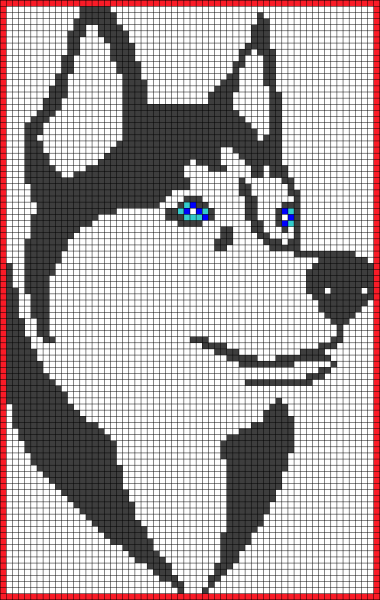 При изменении данных Excel обновите диаграмму; когда вы меняете содержимое диаграммы, обновляйте данные Excel.
При изменении данных Excel обновите диаграмму; когда вы меняете содержимое диаграммы, обновляйте данные Excel.
Чтобы изменить данные в Excel, а затем обновить диаграмму
Внесите изменения в исходные данные в таблице Excel. Вы можете добавлять, обновлять или удалять строки.
Сохраните книгу Excel.
В Visio щелкните контейнер диаграммы, чтобы активировать вкладку Data Tools Design на ленте, а затем выберите Обновить диаграмму .

В результате изменения, внесенные в книгу Excel, отображаются на диаграмме Visio. Обратите внимание на следующее:
Если вы внесли какие-либо изменения в схему, которые могут быть потеряны после обновления, Visio отображает Диалоговое окно “Конфликт диаграммы обновления “.
При обновлении изменяются только формы и соединения внутри контейнера.
Любые изменения форматирования фигур или соединителей внутри контейнера сохраняются.
- org/ListItem”>
Храните все формы диаграмм и соединительные линии внутри контейнера. Любые другие объекты на странице, кроме контейнера, не затрагиваются. Дополнительные сведения о контейнерах см. в разделе Уточнение структуры диаграмм с помощью контейнеров и списков.
Для изменения содержимого диаграммы и последующего обновления данных в Excel
Внесите изменения в схему Visio. Вы можете добавлять, обновлять или удалять фигуры и соединители.
Если книга Excel находится на настольном компьютере или на сетевом файловом сервере, убедитесь, что она сохранена и закрыта.

Щелкните в контейнере диаграммы, чтобы включить вкладку Data Tools Design на ленте, а затем выберите Обновить исходные данные .
В результате изменения, внесенные в диаграмму Visio, будут обновлены в книге Excel. Если данные могут быть потеряны в Excel, Visio отображает Диалоговое окно «Конфликт исходных данных обновления ». Во избежание проблем используйте следующие рекомендации:
Сохраните резервную копию данных Excel перед перезаписью изменений.
В рабочей книге Excel используйте таблицу Excel в качестве источника данных, а не настраиваемый диапазон.
 После выбора Перезаписать в диалоговом окне Обновить исходные данные Visio преобразует настраиваемый диапазон в таблицу Excel.
После выбора Перезаписать в диалоговом окне Обновить исходные данные Visio преобразует настраиваемый диапазон в таблицу Excel.Не используйте формулы в источнике данных Excel. После выбора Перезаписать в диалоговом окне Обновить исходные данные Visio преобразует формулу в результат формулы.
Вы создали диаграмму, используя следующий параметр в мастере создания диаграммы из данных, где столбцы данных сопоставлены с функциями и фазами: Отображение > Дополнительные параметры > Сохраните порядок значений столбцов из ваших данных для создания > Выберите функцию или плавательную дорожку или Выберите этап или временную шкалу .
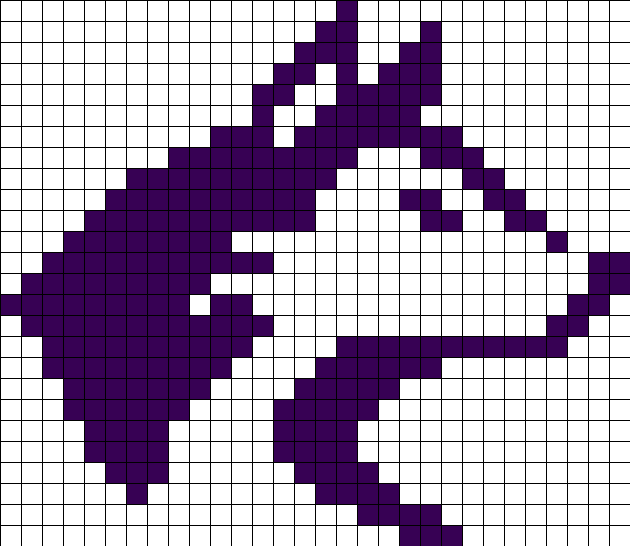 В этом случае Visio требуется дополнительный столбец в ваших данных для представления связи между фигурами. После выбора Перезаписать в диалоговом окне Обновить исходные данные добавляется дополнительный столбец.
В этом случае Visio требуется дополнительный столбец в ваших данных для представления связи между фигурами. После выбора Перезаписать в диалоговом окне Обновить исходные данные добавляется дополнительный столбец.Вы создали многофункциональную блок-схему с дорожками и фазами на основе порядка значений данных в Excel. Вы создали диаграмму, используя следующую опцию в мастере «Создать диаграмму из данных», где столбцы данных связаны с шагами и действиями процесса: Отображение > Укажите, как соединить шаги/действия процесса > Соединение последовательно . В этом случае Visio требуется дополнительный столбец в ваших данных для представления связи между фигурами. Если вы измените порядок дорожек или фаз на диаграмме, порядок изменится и в источнике данных. После выбора Перезаписать в диалоговом окне Обновить исходные данные , дорожки и этапы на диаграмме больше не соответствуют порядку данных в книге Excel.

Этап 7. Настройка взаимодействия между таблицей Excel и диаграммой Visio (необязательно)
В некоторых случаях может потребоваться настроить создание диаграмм визуализатора данных. Например, вы можете использовать разные фигуры в соответствии со стандартами вашей организации или сопоставлять их с разными именами столбцов в таблице Excel.
При выборе Создать для входа в мастер Создать диаграмму из данных и после ввода значений на первой странице (см. Этап 4) выберите Далее или Назад для отображения каждой страницы мастера.
Выберите Справка (?) , чтобы получить дополнительные сведения о настройке каждого параметра на странице.
 Дополнительные сведения см. в разделе Использование мастера создания диаграммы из данных.
Дополнительные сведения см. в разделе Использование мастера создания диаграммы из данных.
Верх страницы
Как столбцы Excel взаимодействуют с компонентами блок-схемы Visio
Используйте следующее пошаговое руководство, чтобы понять, как каждый столбец Excel используется для создания блок-схемы Visio.
Обратите внимание, что ряд «вкладок» («Идентификатор», «Описание», «Следующий идентификатор» и т. д.) используется ниже для иллюстрации различных столбцов таблицы Excel. Щелкните имя вкладки, чтобы увидеть иллюстрацию для этого столбца.
Идентификатор шага процесса Число, которое идентифицирует каждую фигуру на блок-схеме. Этот столбец является обязательным, и каждое значение в таблице Excel должно быть уникальным и не должно быть пустым. Это значение не отображается на блок-схеме.
Шаг процесса Описание Текст, добавленный к каждой фигуре на блок-схеме.
Идентификатор следующего шага Идентификатор шага процесса для следующей фигуры в последовательности. Форма ветвления имеет два следующих шага и представлена числами, разделенными запятыми, такими как 4,5. У вас может быть более двух следующих шагов.
Метка соединителя Для разветвленных фигур метки соединителей представлены в виде текста, разделенного запятой, например, Да,Нет. Да соответствует 4, а Нет соответствует 5 в примере.
Тип фигуры Тип фигуры, которую вы хотите представить на схеме Visio, например Процесс или Решение . Корпорация Майкрософт рекомендует использовать раскрывающиеся списки, чтобы подтвердить свой выбор.
Функция и фаза Функция (или дорожка) и фаза (или временная шкала), к которой принадлежит каждая фигура.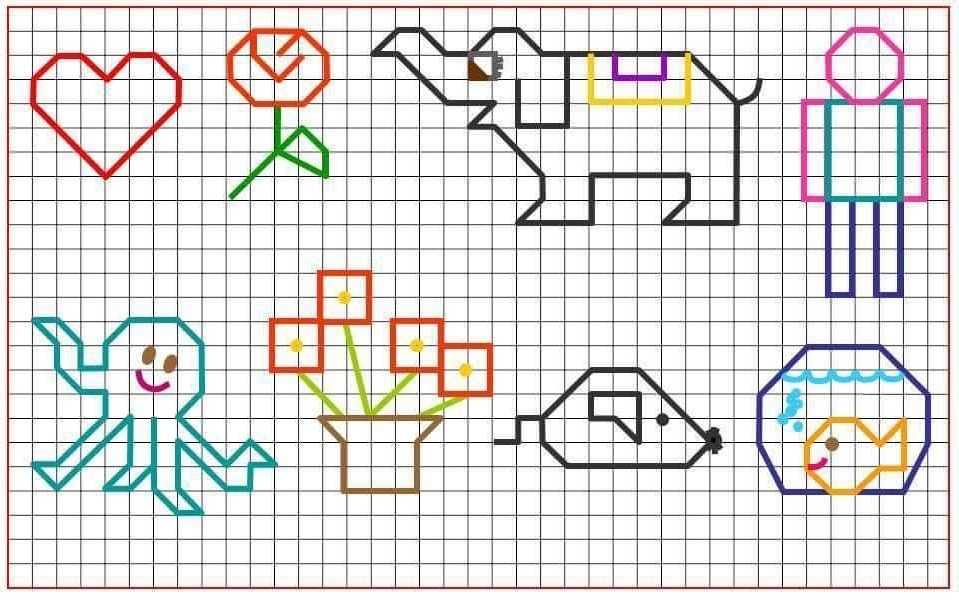 Этот столбец применяется только к диаграмме кросс-функциональной блок-схемы и игнорируется диаграммой базовой блок-схемы.
Этот столбец применяется только к диаграмме кросс-функциональной блок-схемы и игнорируется диаграммой базовой блок-схемы.
Верх страницы
Используйте другие наборы элементов для создания схемы визуализатора данных
Помимо использования шаблонов визуализатора данных, вы также можете использовать наборы элементов из других шаблонов при создании схемы визуализатора данных. Например, создайте диаграммы процессов для финансовых транзакций или управления запасами. Существуют и другие шаблоны, ориентированные на процесс, включая шаблоны BPMN Basic и Work Flow Objects. Вы даже можете добавлять собственные формы, используя Мои фигуры трафарет. Дополнительные сведения см. в разделе Создание, сохранение и совместное использование пользовательских наборов элементов.
- org/ListItem”>
Откройте уже созданную схему визуализатора данных (базовую блок-схему или многофункциональную блок-схему).
Выберите Создать , чтобы войти в мастер Создать диаграмму из данных , и после ввода значений на первой странице выберите Далее , пока не отобразится Страница Mapping Shape в мастере.
Добавьте один или несколько трафаретов, используя параметр More Shapes .
Выберите любую фигуру и сопоставьте ее со значениями данных столбца Shape Type , перетащив ее.
Верх страницы
Создание и связь с диаграммами подпроцессов
В настоящее время функция визуализатора данных не поддерживает создание подпроцессов из одной таблицы Excel. Однако вы можете создать несколько диаграмм с использованием разных таблиц в одном файле Visio, а затем связать фигуры в качестве альтернативного решения.
Однако вы можете создать несколько диаграмм с использованием разных таблиц в одном файле Visio, а затем связать фигуры в качестве альтернативного решения.
В классическом приложении Visio выберите шаблон визуализатора данных, а затем выберите Шаблон данных Excel Ссылка для открытия Excel. Затем выберите Создать , чтобы открыть шаблон визуализатора данных Visio.
Используйте шаблон данных Excel для создания таблиц для ваших процессов и подпроцессов. Поместите таблицу для каждого подпроцесса на отдельный лист, а затем сохраните файл Excel.
Например, Лист 1: Основной процесс, Лист 2: Подпроцесс1, Лист 3: Подпроцесс2.
- org/ListItem”>
Вернитесь к классическому приложению Visio и с помощью мастера импортируйте таблицу основного процесса на страницу 1 холста Visio.
Под холстом выберите значок + , чтобы создать страницу 2. На вкладке «Данные» выберите «Создать », чтобы снова запустить мастер импорта. Выберите импорт данных со следующего листа книги Excel и выполните шаги мастера.
Продолжайте создавать новые страницы в Visio и используйте мастер для каждой из созданных вами таблиц данных подпроцесса.
Наконец, выберите страницу со схемой основного процесса и щелкните правой кнопкой мыши фигуру, чтобы связать ее с подпроцессом.
 Выберите «Гиперссылка» и свяжите ее с любой фигурой на одной из диаграмм подпроцессов.
Выберите «Гиперссылка» и свяжите ее с любой фигурой на одной из диаграмм подпроцессов.
Верх страницы
Применение графических данных к диаграмме
Вы можете улучшить свою диаграмму, добавив графику данных, которая поможет вам визуализировать данные формы на диаграмме. По сути, вы можете превратить свою диаграмму в панель мониторинга процесса, в которой графика данных отображает информацию о ключевом показателе производительности (KPI) с использованием значков графики данных на основе данных вашей фигуры.
Откройте диаграмму визуализатора данных.
Выберите контейнер, к которому вы хотите применить графику данных.
- org/ListItem”>
Выберите Данные > Графические поля данных .
Выберите графические поля данных, которые вы хотите добавить на диаграмму.
Графика данных применяется ко всей диаграмме. Чтобы скрыть графику данных для определенных фигур, не заполняйте значения столбцов данных в книге Excel для этих строк.
При желании вы можете установить дополнительные параметры на вкладке Данные . Дополнительные сведения см. в разделе Графики данных, обзор.
Верх страницы
Управление книгой Excel, связанной со схемой
Иногда вам может потребоваться пересвязать или обновить связанную книгу Excel. Вы можете удобно сделать это из Visio.
Вы можете удобно сделать это из Visio.
Снова свяжите книгу Excel со схемой Visio
Если рабочая книга Excel, связанная со схемой визуализатора данных, переименовывается или перемещается в другое место, связь между диаграммой Visio и рабочей книгой Excel разрывается. Эта проблема также может возникнуть, если вы переименуете таблицу Excel.
Выберите контейнер для диаграммы визуализатора данных. Это позволяет Вкладка Data Tools Design на ленте.
Выберите Проектирование инструментов данных > Повторное связывание исходных данных .
- org/ListItem”>
Найдите переименованную или перемещенную книгу Excel.
Выберите таблицу или пользовательский диапазон в книге.
Чтобы исправить неработающую ссылку, выберите Relink .
Когда вы пытаетесь обновить схему или исходные данные, а связь не работает, Visio также предлагает повторно связать ее.
Важно Не изменяйте имена столбцов в таблице Excel, связанной с диаграммой. В противном случае операция повторного связывания завершится неудачно.
Откройте книгу Excel, связанную со схемой
Вы можете изменить связанное содержимое в Excel непосредственно из Visio. Например, вы можете добавить много контента и упростить редактирование данных в электронной таблице.
Например, вы можете добавить много контента и упростить редактирование данных в электронной таблице.
В Visio выберите контейнер для схемы визуализатора данных. Это активирует вкладку Data Tools Design на ленте.
Выберите Дизайн инструментов данных > Данные с открытым исходным кодом .
Внесите изменения в Excel, а затем сохраните и закройте книгу.
Чтобы увидеть изменения на диаграмме, выберите Дизайн инструментов данных > Обновить диаграмму .
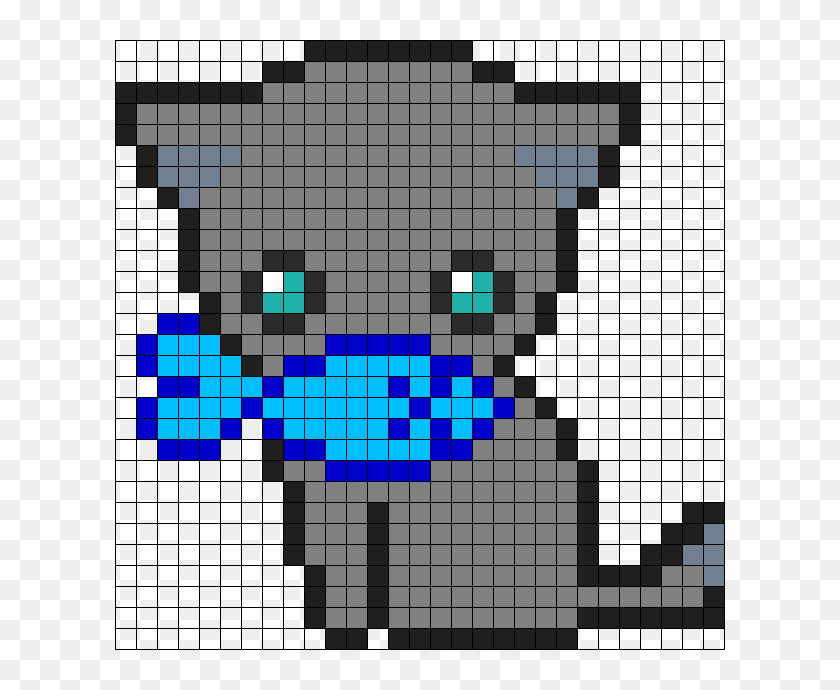
Верх страницы
Следующие шаги
Вот несколько задач, которые вы можете выполнить после создания схемы визуализатора данных.
Темы Тема в Visio — это набор цветов и эффектов, которые можно применить к рисунку одним щелчком мыши. Темы — это быстрый способ придать вашим рисункам профессионально оформленный вид. Дополнительные сведения см. в статье Придание рисункам профессионального вида с помощью тем.
Макет В Visio есть ручные направляющие и автоматические инструменты, помогающие обеспечить правильное выравнивание и расположение фигур на диаграмме.
 Это поможет сделать ваш рисунок максимально четким и придать ему упорядоченный вид. Дополнительные сведения см. в разделе Выравнивание и расположение фигур на схеме.
Это поможет сделать ваш рисунок максимально четким и придать ему упорядоченный вид. Дополнительные сведения см. в разделе Выравнивание и расположение фигур на схеме.Экспорт Экспорт схемы визуализатора данных и связанной книги Excel в пакет шаблонов Visio (.vtpx). Пакет шаблонов Visio сохраняет параметры схемы, наборы элементов и данные, которые другие могут использовать в качестве быстрой отправной точки для создания собственной схемы визуализатора данных. Другие пользователи могут установить пакет шаблонов на свои компьютеры. Дополнительные сведения см. в разделе Экспорт и установка пакета шаблонов визуализатора данных.
Верх страницы
10 лучших приложений для рисования на 2022 год
Скопирована ссылка!
Линси Кнерл
|
3 марта 2022 г.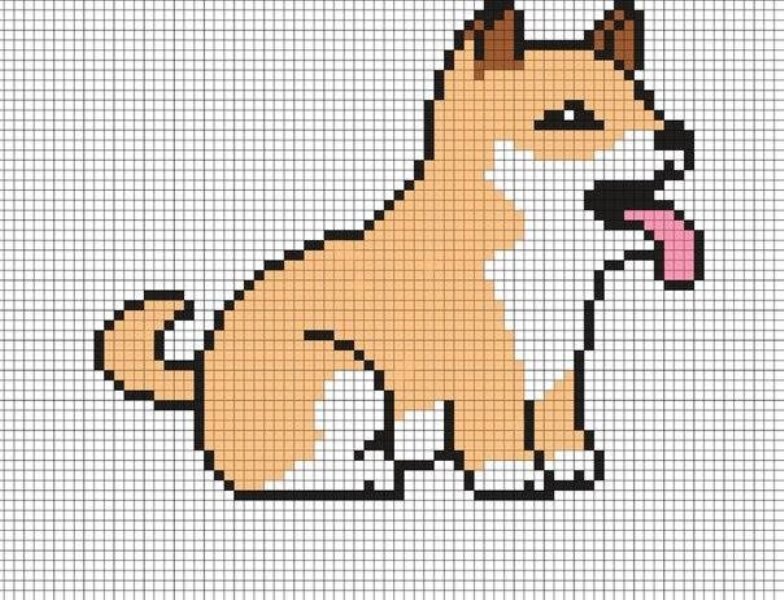
Современные графические дизайнеры живут в удивительные времена, когда существует множество приложений и программ, которые помогают превращать большие идеи в блестящие цифровые художественные проекты. У вас также есть больше инструментов, чем когда-либо прежде, в том числе возможность создавать с помощью стилуса.
С помощью стилуса вы можете более свободно создавать плавные движения рукой, чем с помощью мыши. А в сочетании с программой для рисования профессионального уровня стилус обладает уникальными возможностями, позволяющими художникам делать больше из любого места.
Вот наш выбор лучших приложений для рисования, в которых используется стилус, с бесплатными и платными опциями.
Лучшие приложения для рисования
У каждого художника есть свои предпочтения, и выбранное вами программное обеспечение может зависеть от типа создаваемого вами искусства. Например, если вам нравится создавать комиксы, вы будете использовать другой инструмент, чем тот, кто делает логотипы для бизнеса.
На самом деле вы можете использовать более надежные инструменты из нашего списка для различных приложений, но они часто имеют более крутую кривую обучения и более высокую цену.
1. Krita
Krita — это бесплатное программное обеспечение с открытым исходным кодом, которое работает для пользователей Windows, Mac и Linux. Как и другие приложения для рисования, оно основано на ручке, но особенно полезно для создания комиксов с готовыми панелями.
Krita поддерживает функции анимации, включая звук, и поставляется с готовыми шаблонами. Если вы хотите получить максимальную отдачу от этой бесплатной программы, вы можете импортировать текстуры из сторонних источников.
Вы можете использовать Krita бесплатно, но вы также можете оплатить премиум-опции через Steam и Microsoft Store . Платная версия включает в себя те же функции, но обеспечивает автоматические обновления и поддержку. Существует также мобильное приложение Krita в стадии бета-тестирования, поэтому следите за дополнительной информацией, если вам нравится работать на ходу.
2. MediBang Paint Pro
MediBang Paintочень популярен среди создателей аниме, но он также может похвастаться полезными приложениями для всех типов графических дизайнеров. Он также включает в себя интересную функцию сообщества под названием Art Street, которая предлагает конкурсы на лучшее искусство. Этот социальный аспект является одной из выдающихся функций MediBang, но в нем также есть отличные учебные пособия, которые помогут вам создать различные эффекты манги.
Имея доступ к более чем 1000 оттенков экрана и 20 шрифтам, этот облачный инструмент позволяет сохранять результаты работы в вашей учетной записи и продолжать работу на любом устройстве, на котором вы вошли в систему. Он доступен бесплатно для ПК, iPad, iPhone и Android.
3. FireAlpaca
FireAlpaca — это очень простой в использовании инструмент для рисования, который навсегда бесплатен для пользователей Windows и Mac. Вы также можете заплатить за удаление рекламы в Steam . Это приложение лучше всего подходит для векторной графики и не включает в себя те же возможности текстур, что и его конкуренты. Тем не менее, его преимущества включают очень простой дизайн, который каждый может изучить со временем.
Это приложение лучше всего подходит для векторной графики и не включает в себя те же возможности текстур, что и его конкуренты. Тем не менее, его преимущества включают очень простой дизайн, который каждый может изучить со временем.
FireAlpaca работает на 20 языках и может похвастаться пером, карандашом, аэрографом и акварельной кистью в настройках по умолчанию. Вы также можете настроить дополнительные параметры кисти. FireAlpaca — очень легкая программа, которая требует мало ресурсов, даже с ее комическими шаблонами и удобным инструментом перспективы. Вы можете запустить его на более старом компьютере с меньшими вычислительными возможностями.
4. Autodesk Sketchbook
Если вам не нужно редактировать фотографии или улучшать существующие изображения, рассмотрите возможность использования приложения только для рисования, такого как Autodesk Альбом для рисования . Он может похвастаться простыми в освоении инструментами, которые помогут вам воплотить ваши большие графические идеи в реальность.
Используйте Sketchbook для рисования на планшете, Mac или настольном ПК. Вы также можете экспортировать свой проект в Photoshop, когда закончите, без потери данных слоя.
Альбом для рисования также абсолютно бесплатен, так что это идеальный инструмент для тех, кто только начинает рисовать стилусом.
5. CorelDRAW
Corel хорошо известна в области графического дизайна и продолжает удивлять художников такими продуктами, как
Стандарт CorelDRAW. Это приложение поставляется вместе с Corel PHOTO-PAINT и предлагает функции для профессионалов и любителей.
Вам понравятся сотни инструментов кистей, векторов, фильтров для редактирования фотографий и инструментов типографики, что делает это приложение золотым стандартом для всех, кто интересуется профессиональной рекламой или графическим дизайном.
CorelDRAW доступен для Windows только на более дешевом уровне, но он совместим с 9 основными типами файлов.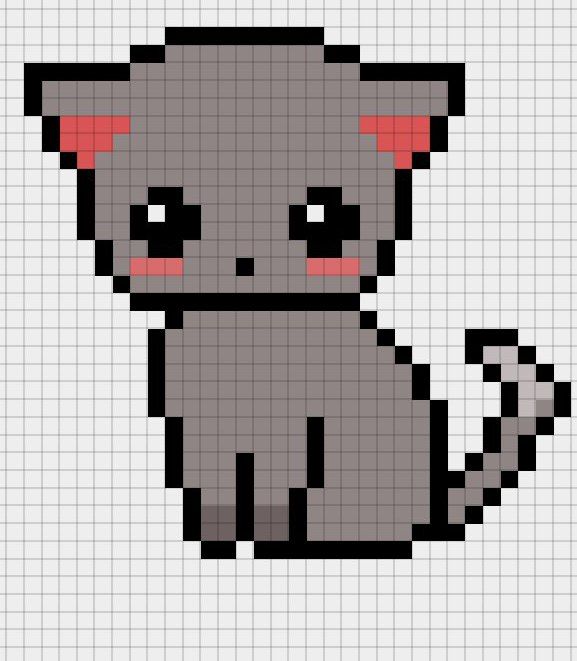 Вы можете попробовать его бесплатно в течение 15 дней, чтобы убедиться, что цена в 300 долларов стоит вложений.
Вы можете попробовать его бесплатно в течение 15 дней, чтобы убедиться, что цена в 300 долларов стоит вложений.
6. Adobe Photoshop
Adobe Photoshop — незаменимый инструмент для начинающих художников, студентов и профессионалов. Используйте его, чтобы создавать, редактировать и легко делиться своей работой в облаке или с другими в социальных сообществах, таких как Behance. Ключевые преимущества Photoshop включают интеллектуальные фильтры повышения резкости, инструменты цветокоррекции и ретуширование фотографий, которые помогают работать еще лучше.
Тем не менее, Photoshop — это мощная программа с более крутой кривой обучения. Это также несколько дороже по сравнению с другими продуктами, но у вас есть возможность оплатить ежемесячную подписку, что более удобно, чем прямая покупка. Photoshop доступен для iPad и настольных платформ.
7. Procreate
Приложение Procreate — это эксклюзив для iPad Pro, который работает с Apple Pencil. Он использует многие эффекты, которые вы хотели бы иметь в настольном программном решении, такие как слои, кисти и фильтры. Хотя вы можете не захотеть выполнять серьезное редактирование на своем iPad, вы можете легко экспортировать готовый проект Procreate в другие программы, такие как Photoshop.
Он использует многие эффекты, которые вы хотели бы иметь в настольном программном решении, такие как слои, кисти и фильтры. Хотя вы можете не захотеть выполнять серьезное редактирование на своем iPad, вы можете легко экспортировать готовый проект Procreate в другие программы, такие как Photoshop.
Энтузиасты Apple, которым нужен удобный, мощный и портативный вариант рисования, оценят этот простой в освоении вариант рисования. Он даже позволяет вам создавать и продавать свои собственные кисти другим. Вы можете купить Procreate за единовременную плату в размере 9 долларов США.0,99.
8. Blender
Blender — это программа 3D-анимации с открытым исходным кодом для создания 3D-моделей и высокобюджетных анимаций фильмов. Тем не менее, он набирает популярность среди тех, кто просто хочет рисовать.
Одной из замечательных функций Blender является режим жирного карандаша, который позволяет создавать рисунки из простых линий. Вы можете использовать этот режим для создания всевозможных векторных изображений, скульптур, раскадровок, анимации, комиксов и многого другого.
А если вам нужно вдохновение или отправная точка, Blender содержит множество шаблонов от своего сообщества. Более того, это приложение для рисования на ПК всегда можно использовать бесплатно.
9. Inkscape
Inkscape — это полностью векторная программа для рисования, позволяющая рисовать объекты и управлять ими. Он также идеально подходит для создания фигур и разработки логотипов. Это приложение с открытым исходным кодом и совершенно бесплатно, и оно стало популярным как для некоммерческого, так и для коммерческого использования.
Пользователям нравится создавать клипы, типографику, блок-схемы, диаграммы и инфографику, а также простые мультфильмы. Элементы, которые вы создаете в Inkscape, имеют формат файлов SVG, но вы также можете экспортировать их в форматы PNG, OpenDocument Drawing, DXF, sk1, PDF, EPS и PostScript.
У вас есть возможность рисовать пером от руки или использовать инструменты формы, чтобы придать своим рисункам правильный вид. Булевы операции упрощают преобразование выбранных объектов в файле в «пути», используя простые указания, такие как «исключение, объединение или разделение». Вы также можете визуализировать во время рисования и наблюдать, как ваши рисунки оживают.
Булевы операции упрощают преобразование выбранных объектов в файле в «пути», используя простые указания, такие как «исключение, объединение или разделение». Вы также можете визуализировать во время рисования и наблюдать, как ваши рисунки оживают.
Inkscape доступен для пользователей Linux, Mac и Windows.
10. Artrage
С Artrage , вы можете создавать реалистичные картины, используя только перо. Используйте несколько настроек кисти для создания масляной, акварельной или пастельной отделки. Вы также можете записывать во время работы, чтобы продемонстрировать весь процесс.
Artrage создает ощущение работы на настоящем холсте и включает режимы наложения. Приложение доступно в версии Lite как мобильное приложение для iOS и Android, или вы загружаете полнофункциональную настольную версию ( Vitae ) для Mac или Windows.
Дополнительное приложение: Rebelle
Rebelle от Escape Motions позиционирует себя как «первое программное обеспечение для рисования с физическим смешиванием цветов на основе традиционных пигментов». Если вы знаете свой цветовой круг, вы будете впечатлены реалистичным использованием цвета и текстуры, которые имитируют настоящую живопись. Поэтому неудивительно, что Rebelle был разработан художником, что придает ему дополнительный штрих аутентичности.
Если вы знаете свой цветовой круг, вы будете впечатлены реалистичным использованием цвета и текстуры, которые имитируют настоящую живопись. Поэтому неудивительно, что Rebelle был разработан художником, что придает ему дополнительный штрих аутентичности.
Это отмеченное наградами программное обеспечение позволяет экспериментировать с маслом, акварелью, акрилом и множеством других материалов, а также с различными вариантами отделки бумаги. Вы даже можете выдувать краску, использовать мастихин для создания 3D-эффектов и использовать трафареты для более последовательного вида.
Rebelle — отличный способ ощутить, как смешанная техника ощущается в реальной жизни, без беспорядка и дополнительных материалов. Вы можете купить стандартную версию за 89,99 долларов или выбрать «современную» версию Pro за 149,99 долларов. Обе версии доступны для Windows и Mac.
Как выбрать правильное приложение для рисования стилусом
Когда вы пытаетесь выяснить, какое приложение вам подходит, учтите следующее:
- Начните с вашего устройства, которое может определить, какое приложение лучше всего вычислительная мощность и/или операционная система.

- Просмотрите галереи на веб-сайтах каждого приложения, чтобы увидеть, что вообще возможно.
- Просмотрите учебные пособия, чтобы узнать, сколько времени вам потребуется, чтобы освоить все функции.
- Помните о своем бюджете. Многие художественные приложения в нашем списке бесплатны, но некоторые предлагают «облегченные» версии за половину стоимости полнофункциональных настольных инструментов. Кроме того, ищите пробные версии, чтобы вы могли ознакомиться с инструментом перед покупкой.
Помните, что используемый вами стилус тоже имеет значение. В то время как некоторые компьютеры поставляются со стилусом, другие требуют отдельной покупки. Стилусы также могут иметь множество собственных функций, включая кнопки быстрого доступа и очень удобные ручки. Проведите исследование, чтобы убедиться, что ваш стилус совместим с вашим ПК или ноутбуком, чтобы вы могли достичь желаемого уровня детализации.
Об авторе: Линси Кнерл является автором статей для HP Tech Takes . Линси — писатель со Среднего Запада, оратор и член ASJA. Она стремится помогать потребителям и владельцам малого бизнеса использовать свои ресурсы с помощью новейших технических решений.
Линси — писатель со Среднего Запада, оратор и член ASJA. Она стремится помогать потребителям и владельцам малого бизнеса использовать свои ресурсы с помощью новейших технических решений.
Раскрытие информации: Наш сайт может получать долю дохода от продажи продуктов, представленных на этой странице.
47 лучших приложений для рисования и художественных приложений в 2022 году (бесплатные и платные)
Вот краткое изложение лучших приложений для рисования и художественных приложений для создания потрясающих цифровых произведений искусства на мобильных устройствах и компьютерах.
В арсенале художников и иллюстраторов появился новый супер-инструмент – Приложения для рисования. Технически подкованные креативщики переходят с бумаги на цифру и пожинают плоды, которые предлагают приложения для рисования и художественные приложения: мощные инструменты рисования, специальные эффекты, возможность создавать векторные или растровые изображения и даже 3D-модели.
Существует множество приложений для рисования, художественных приложений, приложений для рисования и приложений для эскизов, доступных для творческих людей, каждое из которых имеет свое собственное УТП. Некоторые преуспевают в векторных рисунках, другие — в графических иллюстрациях. Существуют специальные приложения для обработки изображений, имитации рисования от руки и 3D-моделирования. Хотя некоторые приложения доступны только в платных версиях, также доступно множество бесплатных приложений для рисования. Если вы погуглите приложения для рисования, появится обширный список хороших приложений для рисования с их популярными функциями и ссылками на веб-сайты.
Мы составили список из 47 лучших бесплатных и платных приложений для рисования на 2022 год, чтобы выразить ваши идеи в форме цифрового искусства.
Here are our top 7 picks for the best drawing apps and art apps:
- Adobe Photoshop
- Adobe Photoshop Sketch
- Adobe Illustrator
- Adobe Illustrator Draw
- Autodesk Sketchbook
- Астропад Студия
- Affinity Designer
С легкостью создайте веб-сайт своего художественного портфолио. Получите встроенный блог, магазин, SSL, бесплатный домен и круглосуточную поддержку.
Получите встроенный блог, магазин, SSL, бесплатный домен и круглосуточную поддержку.
Начать бесплатную пробную версию
Какие приложения для рисования лучшие в 2022 году?
Adobe Photoshop
Adobe Photoshop — наше лучшее приложение для рисования
Список приложений для цифрового искусства был бы неполным без перечисления предложений приложений для рисования Adobe. Adobe лидирует на протяжении десятилетий, и Adobe Photoshop по-прежнему остается выбором профессионалов для создания растровых изображений. Photoshop — одно из лучших приложений для рисования для iPad, Mac и ПК; они также предоставляют дополнительные приложения для мобильных устройств и планшетов.
Самый большой недостаток предложений Adobe, особенно для начинающих, заключается в том, что для использования этих приложений для рисования на компьютерах необходимо приобрести подписку. Для опытных профессионалов со стабильным денежным потоком это представляет собой небольшую проблему, но для начинающих любителей и начинающих существует множество хороших приложений для редактирования, которые предлагают хорошую функциональность за небольшую часть стоимости.
Adobe Photoshop Sketch
Adobe Photoshop Скриншот из магазина приложений IOSЕсли вы ищете приложение для рисования, которое сочетает в себе легкость и простоту рисования на мобильном устройстве с мощью Adobe Photoshop, обратите внимание на Photoshop Sketch. В сочетании с подпиской на Adobe Creative Cloud Photoshop Sketch позволяет точно настраивать изображения, созданные на планшете, позже на компьютере.
Adobe Illustrator
Точно так же, как Photoshop — это стандартное приложение для рисования растровых изображений для iPad, ПК и MacOs, Illustrator — это приложение для цифрового искусства для векторной графики. Illustrator используется для создания всего: от базовых задач графического дизайна, таких как логотипы, до сложных и красивых пейзажей и портретных фотографий. Немного потренировавшись, вы сможете превратить в вектор в Illustrator практически все что угодно.
Adobe Illustrator Draw
Adobe Illustrator Draw — лучшее приложение для рисования для IOS и Android Подобно Photoshop Sketch, но для векторного рисования, Illustrator Draw, отличное приложение для рисования для iPad, позволяет легко создавать векторные рисунки на ходу. Затем вы можете сохранить их в своей творческой облачной учетной записи и позже настроить их в полной программе. И Photoshop Sketch, и Illustrator Draw можно загрузить бесплатно, но если вы хотите экспортировать изображения для последующего редактирования, вам потребуется подписка Creative Cloud.
Затем вы можете сохранить их в своей творческой облачной учетной записи и позже настроить их в полной программе. И Photoshop Sketch, и Illustrator Draw можно загрузить бесплатно, но если вы хотите экспортировать изображения для последующего редактирования, вам потребуется подписка Creative Cloud.
Autodesk Sketchbook
Sketchbook от Autodesk — одно из самых надежных приложений для растрового рисования, которые вы найдете. По сравнению с Photoshop, Sketch — это специально созданная платформа для мобильных художников. Он не предназначен для редактирования фотографий или других задач, поэтому программа фокусируется только на том, что вам нужно, чтобы легко рисовать на планшете. Программа доступна для компьютеров Mac, ПК, устройств iOS и Android. В отличие от многих приложений для рисования, которые придерживаются проприетарных или универсальных форматов, Sketchbook удобно имеет возможность экспорта в формат Photoshop PSD с неповрежденными слоями. Лучшая часть? Autodesk выпустила бесплатное полнофункциональное приложение для рисования. Существует множество полностью альтернатив Photoshop, вот лучшие.
Существует множество полностью альтернатив Photoshop, вот лучшие.
Lunacy
Полнофункциональный векторный редактор для Mac, Windows и Linux. Создавайте собственные векторные рисунки или используйте встроенную графику для создания оригинальных сцен из готовых элементов. Идеальный инструмент для тех, кто работает с визуальными эффектами для социальных сетей, контент-маркетинга, рекламы и т. д. Приложение на 100 % бесплатно. Встроенная графика бесплатна по ссылке.
Mega Creator
Графическое онлайн-приложение, которое позволяет каждому создавать потрясающие визуальные эффекты без специальных навыков и дорогостоящего программного обеспечения. Используйте шаблоны или создавайте собственные иллюстрации из готовых элементов (включая 3D!). Или быстро создайте собственные фотографии, которые выглядят как настоящие. В галерее приложения представлены тысячи вырезанных фотографий разных людей, предметов и животных. Нанесите их на холст, совместите с подходящим фоном, и ваша фотография готова к работе. Работа в Mega Creator похожа на игру в лего.
Работа в Mega Creator похожа на игру в лего.
Sketchpad
Sketchpad — это бесплатное приложение для рисования, позволяющее создавать потрясающие цифровые произведения искусства, подходящие для всех возрастов. Вы можете легко поделиться своей работой в Интернете и экспортировать ее в различные форматы, такие как JPEG, PNG, SVG и PDF. Sketchpad доступен для загрузки как на ПК, так и на Mac.
Astropad Studio
Приложение для цифрового рисования Astropad StudioAstropad Studio — это приложение для рисования другого рода, которое может стать большим подспорьем для тех, кто хочет создавать цифровые рисунки. Для пользователей Mac и iPad Studio позволяет подключить iPad по беспроводной сети к рабочему столу и использовать его, как если бы это был планшет для рисования. Интерфейс довольно гладкий, но убедитесь, что у вас чистая система с большим количеством свободной памяти, чтобы избежать лагов. Вам также понадобится отличный стилус, такой как Apple Pencil.
Affinity Designer
Набор художественных приложений Affinity готов занять значительную часть доли рынка Adobe. Эти программы полнофункциональны до такой степени, что в Adobe есть вещи, которые вам нужно купить на вторичном рынке. Дизайнер — это ответ Affinity на Illustrator. Это настольная программа векторной графики со всеми функциями, которые вы когда-либо хотели, и одно из лучших приложений для рисования для компьютеров Apple. Конструктор доступен для настольных компьютеров Mac или iPad.
Эти программы полнофункциональны до такой степени, что в Adobe есть вещи, которые вам нужно купить на вторичном рынке. Дизайнер — это ответ Affinity на Illustrator. Это настольная программа векторной графики со всеми функциями, которые вы когда-либо хотели, и одно из лучших приложений для рисования для компьютеров Apple. Конструктор доступен для настольных компьютеров Mac или iPad.
Affinity Photo для iPad
Affinity Photo — лучшее приложение для рисования для iPadAffinity также готово удовлетворить ваши потребности в растровом искусстве. Фото от Affinity является аналогом Photoshop. Однако его пользовательский интерфейс немного более плавный, с изменениями скина тесака в зависимости от типа задачи, которую вы хотите выполнить.
Оба приложения Affinity недороги по сравнению с Photoshop и Illustrator. Если вы ищете отличное приложение для рисования для iPad, а также приложение для цифрового искусства для редактирования или растрового рисования, обратите внимание на Фото и Фото для iPad.
Inspire Pro
Для всех художников Inspire Pro превращает iPad в идеальное полотно для рисования. Это одно из тех простых приложений для растрового рисования, которое может создавать действительно фантастические произведения искусства благодаря суперреалистичным кистям и огромным размерам холста. Вы можете загрузить Inspire Pro из Apple App Store.
MediBang Paint
Скриншот приложения для рисования MediBang PaintНесколько ключевых функций делают приложения Medibang лучшим приложением для рисования для некоторых художников. Приложение доступно на любой платформе, о которой вы только можете подумать, от настольных компьютеров Windows и Mac до планшетов Apple и Android. Все они имеют облачную функцию, которая позволяет вам легко хранить, делиться и открывать свою работу с любого устройства. Это одно из лучших бесплатных приложений для рисования, которое стоит попробовать, если вы ищете доступный и простой способ начать рисовать.
Procreate
Procreate — это приложение только для iOS, предназначенное для полного использования возможностей популярной комбинации Apple iPad Pro и Apple Pencil.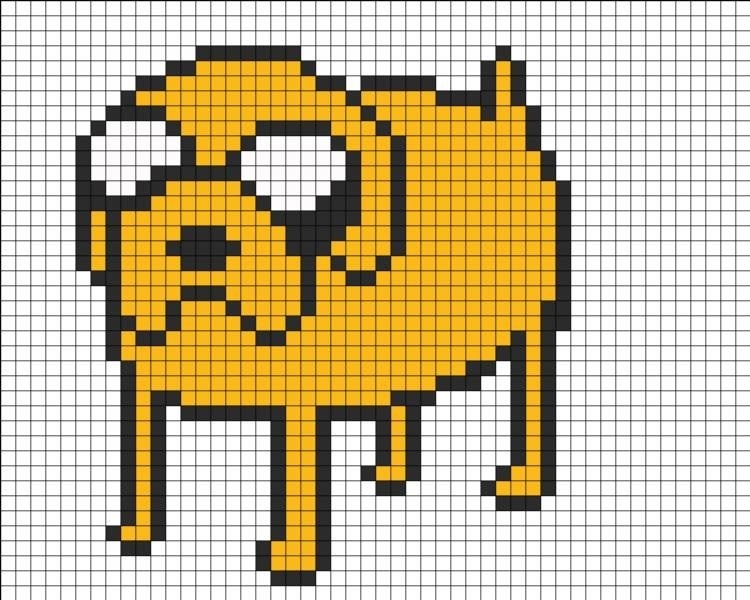 Procreate — это не просто приложение для рисования, оно сочетает в себе множество мощных инструментов, которые вы ожидаете найти в гораздо более надежной программе, такой как Photoshop. Слои, настраиваемые кисти и всевозможные специальные эффекты доступны на вашем планшете. Вы можете экспортировать изображения с неповрежденными слоями прямо в формат PSD, чтобы открыть их в Photoshop. Это популярное приложение для рисования для iPad в 2021 году. Если вы хотите рисовать на ходу, ознакомьтесь с версией приложения для рисования для iPhone.
Procreate — это не просто приложение для рисования, оно сочетает в себе множество мощных инструментов, которые вы ожидаете найти в гораздо более надежной программе, такой как Photoshop. Слои, настраиваемые кисти и всевозможные специальные эффекты доступны на вашем планшете. Вы можете экспортировать изображения с неповрежденными слоями прямо в формат PSD, чтобы открыть их в Photoshop. Это популярное приложение для рисования для iPad в 2021 году. Если вы хотите рисовать на ходу, ознакомьтесь с версией приложения для рисования для iPhone.
Zen Brush 2
Zen Brush 2 — наше любимое приложение для рисованияZen Brush — это простое приложение для рисования тушью для мобильных устройств. Бесплатное приложение для рисования, очень недорогое и интересное в использовании, но оно довольно ограничено. Тем не менее, чернила и бумага тоже имеют ограничения, но это не мешает художникам создавать с их помощью потрясающие произведения искусства на протяжении последней тысячи лет.
Pixelmator Pro
Pixelmator Pro — это приложение для Mac OS, которое сочетает в себе множество возможностей и функций лучших приложений для редактирования в одном аккуратном приложении.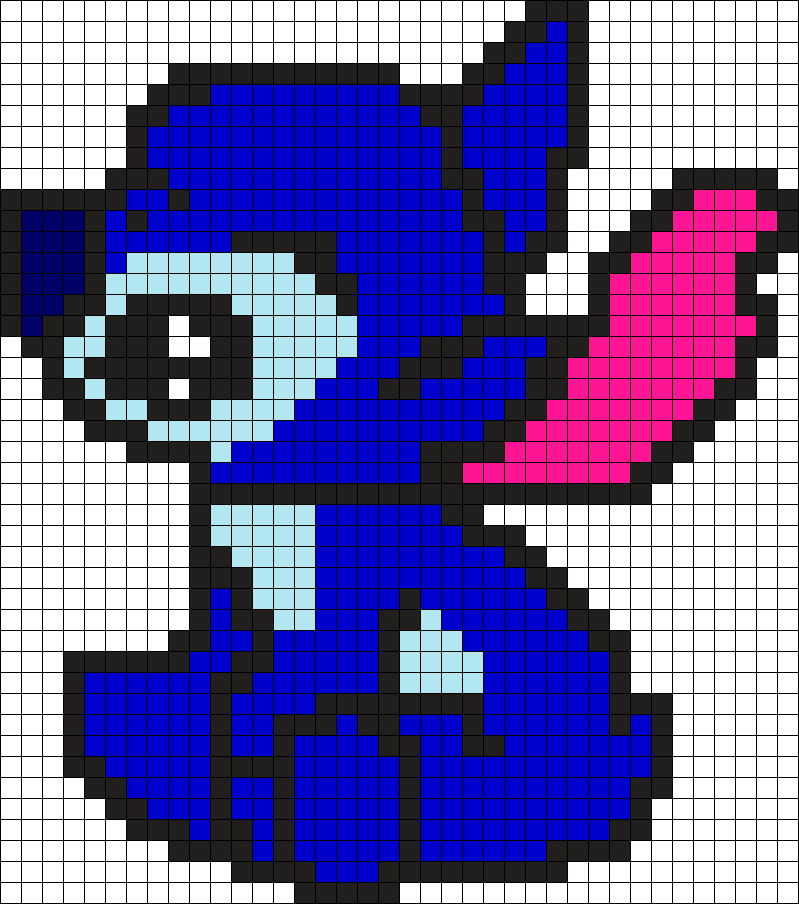 Pixelmator обладает многими из лучших функций для рисования и стандартными функциями лучших приложений для редактирования фотографий других редакторов. Он также имеет режим «верстки» для публикации и работы с графическим дизайном. Их мобильное приложение для iOS на самом деле больше похоже на редактор фотографий, чем на художественное приложение.
Pixelmator обладает многими из лучших функций для рисования и стандартными функциями лучших приложений для редактирования фотографий других редакторов. Он также имеет режим «верстки» для публикации и работы с графическим дизайном. Их мобильное приложение для iOS на самом деле больше похоже на редактор фотографий, чем на художественное приложение.
Сборка
Те, кто занимается графическим дизайном, знают, что создание цифрового искусства — это гораздо больше, чем наброски вручную. Illustrator и другие векторные программы используют формы для «сборки» проектов, и эта идея лежит за пределами приложения Assembly. Упрощая этот процесс, приложение позволяет пользователям легко и быстро создавать логотипы и элементы дизайна. Сборка производится для iOS устройств.
Graphic
Программа векторного графического дизайна Graphic, ранее известная как iDraw, представляет собой полнофункциональную программу векторного дизайна для Mac, iPhone или iPad. Программа обладает всеми функциями своих более популярных конкурентов и позволяет создавать что угодно, от портретов до технических макетов и чертежей в стиле САПР.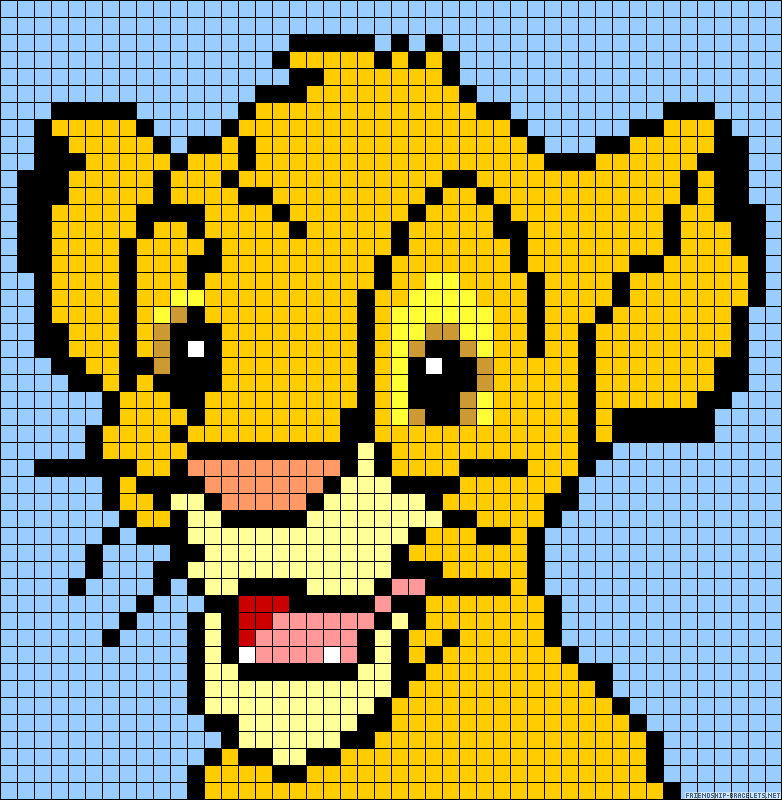
Создайте потрясающий веб-сайт с художественным портфолио, чтобы продемонстрировать свои работы. Продавайте в Интернете, начните вести блог и развивайте свой бизнес.
Начало работы
Inkist
Inkist — это очень простое приложение для рисования, доступное для компьютеров Mac и устройств iOS. Мобильное приложение на данный момент бесплатное. Это не кричаще, но у него есть все необходимые функции, чтобы сделать ваши работы популярными.
ArtStudio
ArtStudio от Luckyclan — это полнофункциональное приложение для работы с растровыми изображениями для iPad или iPhone. Он имеет несколько размеров холста, слои с масками, более 400 кистей, неограниченное количество отмен / повторов и даже более 40 фильтров.
Pixaki
Pixaki — наше любимое приложение для пиксельной графики Pixaki от Rizer имеет немного ограниченную аудиторию, но если вы увлекаетесь пиксельной графикой, вам это понравится. Экспортируйте свои творения в GIF-файлы и другие простые анимационные форматы. Программа может открывать и сохранять во все популярные форматы, включая архивы Photoshop, PNG и ZIP. Начните с наброска или фотографии, и вскоре вы окунетесь в ретро-стиль, как в 1990-е годы. Вот список лучших программ для анимации на рынке.
Программа может открывать и сохранять во все популярные форматы, включая архивы Photoshop, PNG и ZIP. Начните с наброска или фотографии, и вскоре вы окунетесь в ретро-стиль, как в 1990-е годы. Вот список лучших программ для анимации на рынке.
Infinite Painter
Painter — удобное приложение для рисования, доступное в Google Play для планшетов Android, которое вам понравится. Организованные рабочие процессы упрощают навигацию по экрану и не загромождают рабочее пространство. Мощные инструменты, такие как 3D-рендеринг и более 80 кистей, делают его одним из лучших полнофункциональных приложений для 3D-рисования для устройств Android.
ArtRage
Если вы ищете отличные приложения для рисования, которые могут работать практически на любом компьютере или планшете, вам обязательно стоит попробовать ArtRage. ArtRage доступен в нескольких версиях, включая бесплатные приложения для рисования под названием ArtRage Lite для компьютеров Windows и Mac. Эта программа и верные последователи пользователей, с множеством фантастических руководств и вдохновения, доступных от других художников.![]()
Concepts
Приложение Concepts — интересная программа, предназначенная для профессиональных дизайнеров, работающих на устройствах Apple, Windows и Google. Он использует приложение для векторного рисования для хранения идей; это очень похоже на карманный блокнот, который стал полностью цифровым. От мозгового штурма до «исследования счастливых случайностей», как выражается компания, до рендеринга увлекательных цветных иллюстраций и обмена ими во встроенном режиме презентации, Concepts охватывает ваш творческий мозг.
Комикс Розыгрыш
Если вам нравится рисовать комиксы, вам стоит попробовать Comic Draw. Приложение создано специально для создания однопанельных мультфильмов на вашем мобильном устройстве. Вы можете связать его с приложением Comic Life для настольных компьютеров на Windows или Mac. Соберите свои кадры в полнофункциональный комикс с помощью этого приложения для цифрового искусства.
Бумага от Wetransfer
Если вы ищете приложение для создания каракулей и альбомов для набросков, позволяющее сопоставлять ваши идеи и дать волю творчеству, вам понравится это приложение. Одно из лучших известных нам бесплатных приложений для рисования, очень простое и в то же время мощное. С помощью простого набора инструментов и пустой страницы дайте волю своему творчеству в Paper.
Одно из лучших известных нам бесплатных приложений для рисования, очень простое и в то же время мощное. С помощью простого набора инструментов и пустой страницы дайте волю своему творчеству в Paper.
Tayasui Sketches
Приложение Tayasui Sketches, доступное для настольных компьютеров Mac, мобильных устройств iOS и Android, пользуется популярностью у художников по многим причинам. Пользовательский интерфейс и функции приложения являются одними из самых плавных в списке. Чистый вид пространства эскиза невозможно превзойти. Инструменты смешивания цветов и градиентов, а также узоры и самые реалистичные кисти, которые только можно найти, дополняют это фантастическое приложение. Немногие бесплатные приложения для рисования предлагают так много замечательных функций. Если вам действительно нравится то, что вы видите внутри Sketches, доступна обновленная версия Pro с еще большим количеством кистей и инструментов. Сообщество является отличным источником как советов, так и примеров.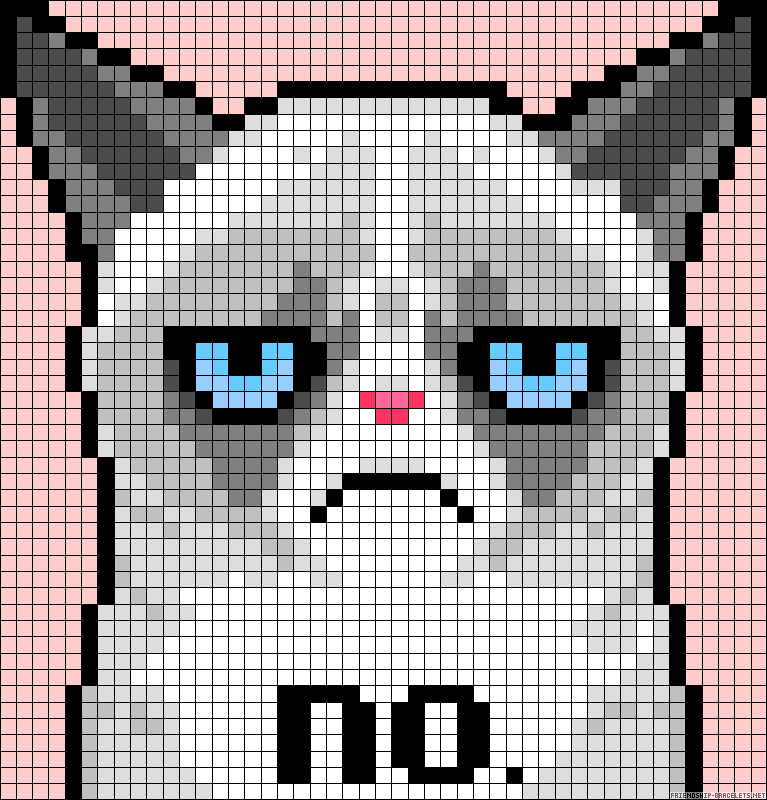
Sketch Club
Скриншот приложения Sketch Club для iOSКак следует из названия, одной из лучших частей Sketch Club является клуб. Первое правило скетч-клуба: все говорят о скетч-клубе. Объединив социальные сети внутри приложения, вы можете делиться своими творениями и комментировать других. Кто не любит просматривать художественную галерею на своем планшете? Сообщество предлагает ежедневные тематические задачи и множество известных художников, чьи работы вы можете просматривать в поисках вдохновения. Приложение Sketch Club доступно для Apple iOS в App Store.
Артфлоу
Если ваш Android-планшет не испытывает любви ко всем этим работающим приложениям для iPad, не отчаивайтесь. Artflow — красивое приложение для рисования для Android с понятным пользовательским интерфейсом и множеством профессиональных функций, таких как слои и настраиваемые кисти. Это идеальное приложение для рисования и рисования, позволяющее создать краску своей мечты.
Art Set 4
Приложение Art Set для Ipad содержит инструменты, очень похожие на те, что есть в реальной жизни.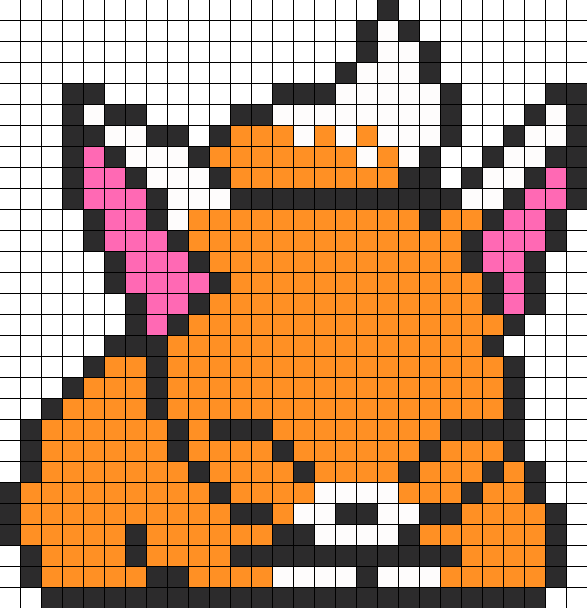 Art Set 4 — это переработанная и обновленная версия Art Set с более продвинутыми инструментами для цифровой живописи. Эта программа для рисования теперь также имеет функцию 3D-рисования, а также рабочее пространство, которое настраивается в соответствии с вашими потребностями. Хотя это бесплатное приложение для рисования для iPad, профессиональная версия предоставляет массу необходимых функций, таких как установка размера холста любого разрешения, автоматическое резервное копирование, слои и на 150 кистей больше, чем в бесплатной версии.
Art Set 4 — это переработанная и обновленная версия Art Set с более продвинутыми инструментами для цифровой живописи. Эта программа для рисования теперь также имеет функцию 3D-рисования, а также рабочее пространство, которое настраивается в соответствии с вашими потребностями. Хотя это бесплатное приложение для рисования для iPad, профессиональная версия предоставляет массу необходимых функций, таких как установка размера холста любого разрешения, автоматическое резервное копирование, слои и на 150 кистей больше, чем в бесплатной версии.
iPastels
Бесплатное приложение для рисования iPastels для пользователей iOS В этом приложении также есть инструменты для работы с пастелью, которые создают ощущение настоящей пастели. Вы также можете смешивать цвета в приложении пальцами. iPastels — это бесплатное приложение для рисования, которое особенно полезно, когда вы хотите что-то улучшить свои навыки, когда вы находитесь на ранних этапах своего обучения. Это приложение для рисования на iPad Pro имеет такие функции, как слои, поддержка карандаша Apple, высокая точность, которая достигается за счет «точности с плавающей запятой».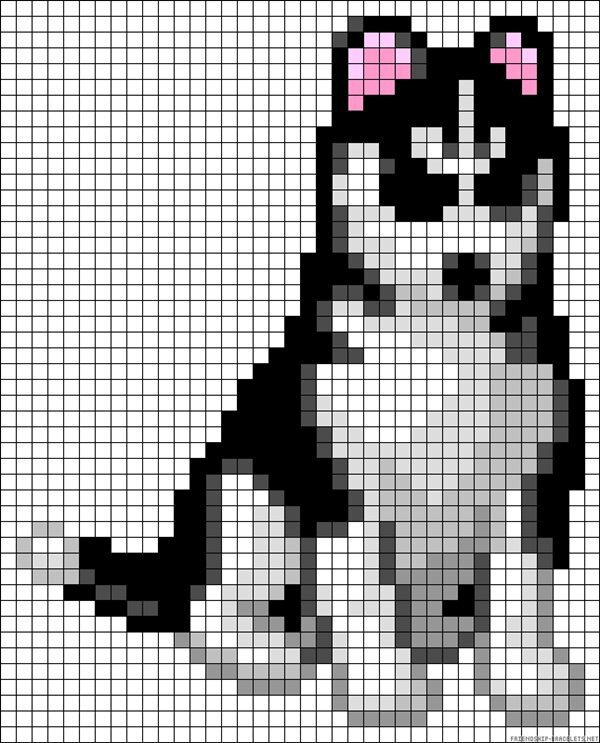 Смешивание пастелей также может быть выполнено без особых усилий в этом приложении для художественного рисования. Одной из уникальных особенностей этого простого приложения для рисования является то, что вы можете отображать изображения в виде плиток рядом друг с другом; эта функция называется режимом редактирования бесшовного рисунка. У вас нет iPad? Не волнуйтесь, iPastels также является приложением для рисования для iPhone.
Смешивание пастелей также может быть выполнено без особых усилий в этом приложении для художественного рисования. Одной из уникальных особенностей этого простого приложения для рисования является то, что вы можете отображать изображения в виде плиток рядом друг с другом; эта функция называется режимом редактирования бесшовного рисунка. У вас нет iPad? Не волнуйтесь, iPastels также является приложением для рисования для iPhone.
Brushes Redux
Brushes Redux – это бесплатное приложение для рисования с открытым исходным кодом, которое используется как на iPad, так и на iPhone, и работа между ними синхронизируется. Другими функциями этого приложения для iOS являются возможность автосохранения, неограниченное количество отмен и повторов, добавление слоев среди прочего. Это приложение для цифрового рисования быстрое и простое в использовании с механизмом рисования на основе openGL и предлагает 64-битное рисование. В своей версии приложения 3.2 они теперь предоставляют экспериментальную поддержку Apple Pencil и запустили опцию обмена файлами iTunes.
Clip Studio Paint EX
Если вы ищете приложение для рисования на iPad со специальными инструментами для создания манги и комиксов, это может быть идеальным приложением для вас. Не только это, но вы также можете делать иллюстрации, рисовать и рисовать в этом художественном приложении. Чтобы получить бесплатную подписку на шесть месяцев, пользователь должен подписаться на EX-версию приложения. Это онлайн-приложение для рисования специально разработано для профессионалов, поскольку оно имеет другой вариант экспорта, например фильм или анимированные GIF-файлы, поддерживает Apple Pencil и бамбуковый эскиз Wacom. В этом приложении для рисования для iPad можно также рисовать движущиеся иллюстрации.
uMake
Отмеченное наградами приложение uMake — это приложение для рисования на iPad Pro, предназначенное для 3D-дизайна. Его веб-сайт утверждает, что uMake — первое приложение для 3D-дизайна, созданное для iPad. Это приложение для 3D-моделирования и проектирования предоставляет возможности настольного программного обеспечения САПР на iPad. Отличный инструмент для тех, кто изучает 3D-моделирование, а возможность делать это на iPad открывает двери для более творческой работы на ходу. Они также предоставляют видеоуроки по различным темам, чтобы было легче научиться пользоваться приложением и добиваться желаемых результатов. Некоторые из их лучших функций — это 3D-инструменты для вытягивания и толкания, функции дополненной реальности и создание сложных поверхностей, что делает его одним из лучших приложений для рисования для iPad pro. Они предлагают 14-дневную пробную версию, а затем вы можете подписаться ежемесячно, ежеквартально или ежегодно в зависимости от ваших требований.
Отличный инструмент для тех, кто изучает 3D-моделирование, а возможность делать это на iPad открывает двери для более творческой работы на ходу. Они также предоставляют видеоуроки по различным темам, чтобы было легче научиться пользоваться приложением и добиваться желаемых результатов. Некоторые из их лучших функций — это 3D-инструменты для вытягивания и толкания, функции дополненной реальности и создание сложных поверхностей, что делает его одним из лучших приложений для рисования для iPad pro. Они предлагают 14-дневную пробную версию, а затем вы можете подписаться ежемесячно, ежеквартально или ежегодно в зависимости от ваших требований.
Цвет бумаги (Paint Draw Sketchbook, Paint Draw)
Это приложение для рисования для Android подходит для тех, кто хочет научиться рисовать или рисовать. У него есть функция, называемая базовой картой, которая помогает пользователю сделать фотографию полупрозрачной и рисовать поверх нее. Это Android-приложение для рисования очень похоже на то, как кто-то рисует на бумаге и рисует поверх оригинала. Это бесплатное приложение больше подходит любителям и имеет дополнительные функции в профессиональной версии, которые доступны через покупки в приложении.
Это бесплатное приложение больше подходит любителям и имеет дополнительные функции в профессиональной версии, которые доступны через покупки в приложении.
ibisPaint X
ibisPaint X — лучшие приложения для рисования для Androidibis Paint — одно из лучших приложений для рисования для Android. Он имеет некоторые уникальные функции, такие как запись вашего рисунка в виде видео, а также функции социальных сетей, где вы можете просматривать видео, созданные другими пользователями, и учиться на них. Другие функции, такие как быстрая открытая технология GL, 142 кисти, 37 фильтров и 700 шрифтов, делают его очевидным выбором для людей, которые ищут приложение для рисования Android с множеством плюсов. Помимо этого, есть отдельные функции для тех художников, которые заинтересованы в создании манги. Чтобы получить больше функций, таких как меньше рекламы, дополнительные шрифты и материалы, фильтр карты градации и т. д., необходимо совершить покупку через покупки в приложении.
Dotpict
Бесплатное приложение для рисования Dotpict доступно для Android, iPhone и iPad.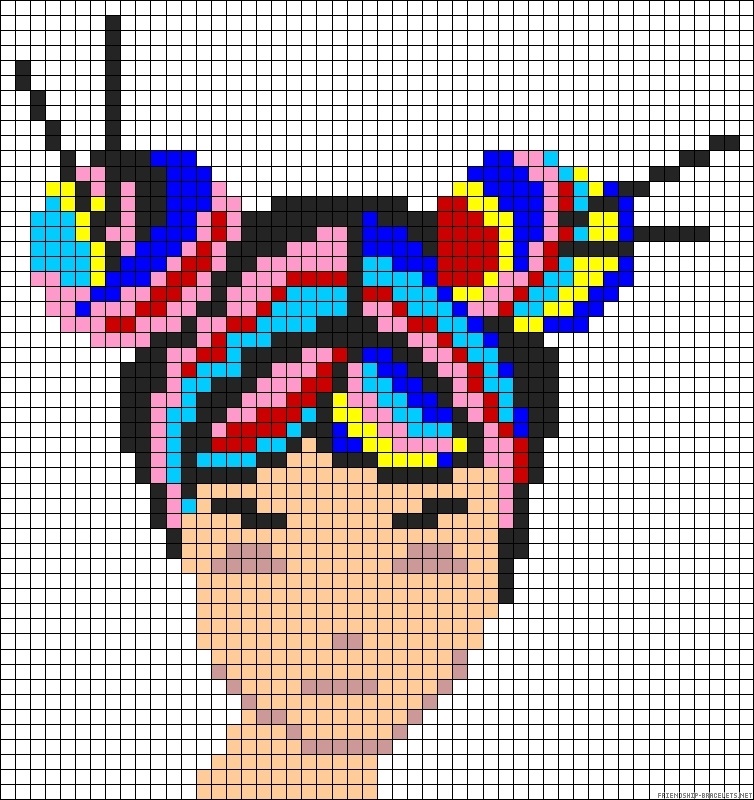 Это приложение для рисования предназначено только для создания пиксельной графики. Некоторыми функциями приложения dotpict являются различные параметры обмена и экспорта, масштабирование холста для просмотра мелких деталей и отображение сеток среди прочего.
Это приложение для рисования предназначено только для создания пиксельной графики. Некоторыми функциями приложения dotpict являются различные параметры обмена и экспорта, масштабирование холста для просмотра мелких деталей и отображение сеток среди прочего.
RoughAnimator
Как следует из названия, RoughAnimator используется для создания анимации. Приложение для рисования RoughAnimator позволяет создавать рисованную покадровую анимацию на различных устройствах, таких как Android, iOS, а также на настольных компьютерах. Это анимационное приложение предлагает важные функции, такие как неограниченное количество слоев, луковая очистка, импорт аудио и видео, поддержка карандаша Apple и стилуса Wacom и многое другое, но по цене. Что может быть лучше, чтобы начать изучать анимацию на своем мобильном телефоне?
Sketch от Sony
Sketch от Sony – это простое приложение для создания эскизов для Android и iOS, в котором кисти и другие инструменты используются для создания цифрового искусства. Рисовать можно пальцем или стилусом, а пользователь может создавать слои в этом приложении. Sony создала большое сообщество в этом приложении, где люди могут изучать другие работы и демонстрировать свои работы. Можно также персонализировать свою ленту и сотрудничать с другими художниками для создания новых работ. Покупки в приложении могут получить доступ к некоторым дополнительным функциям.
Рисовать можно пальцем или стилусом, а пользователь может создавать слои в этом приложении. Sony создала большое сообщество в этом приложении, где люди могут изучать другие работы и демонстрировать свои работы. Можно также персонализировать свою ленту и сотрудничать с другими художниками для создания новых работ. Покупки в приложении могут получить доступ к некоторым дополнительным функциям.
Pigment
Приложение-раскраска для взрослых Pigment Pigment позиционирует себя как приложение-раскраску для взрослых, но похоже, что детям оно тоже понравится. Это приложение для раскрашивания уже нарисованных страниц профессионалами, многие из которых созданы исключительно компанией Disney. На выбор доступно более 4000 страниц, а инструменты для рисования, такие как карандаши, маркеры и кисти, создают ощущение, что вы используете естественные цвета и инструменты. Есть неограниченное количество цветов на выбор из цветового круга, звучит весело, не так ли? Чтобы получить такие функции, как кисти премиум-класса и всю библиотеку, вам необходимо подписаться на премиум-версию.
Hexagon
Hexagon — бесплатная программа для создания 3D-моделей. В нем есть все инструменты, которые могут понадобиться художнику-графику. Некоторые из выдающихся функций: DAZ Studio Bridge, кисти для моделирования от руки, инструменты моделирования микроперемещений, комплексные модули UV-картографирования и многое другое. В Hexagon вы можете видеть тени в реальном времени и мгновенное окружающее затенение. С помощью этого бесплатного программного обеспечения для 3D-моделирования вы можете создавать 3D-модели для разработки игр в высоком качестве.
Скульптрис
Отличная платформа для тех, кто хочет окунуться в мир 3D-рисования. С помощью Sculptris вы можете создавать базовые модели, которые затем можно улучшать в других программах, таких как ZBrush. Программное обеспечение 3D может локально переопределить внутреннюю структуру модели, с которой вы работаете. У Sculptris есть инструменты, которые заставят вас почувствовать, что вы работаете с настоящей глиной. Вы также можете нарисовать обернутую текстуру на поверхности сетки с помощью этого программного обеспечения. (Обратите внимание, что Sculptris последний раз обновлялся в 2011 году и может не работать в более новых системах)
Вы также можете нарисовать обернутую текстуру на поверхности сетки с помощью этого программного обеспечения. (Обратите внимание, что Sculptris последний раз обновлялся в 2011 году и может не работать в более новых системах)
Blender
Blender 3D-программа с открытым исходным кодом Blender — это бесплатная 3D-программа с открытым исходным кодом, которая поддерживает моделирование, монтаж, анимацию, симуляцию, рендеринг, композицию и отслеживание движения, редактирование видео и конвейер 2D-анимации. Blender, разработанный экспертами из разных областей по всему миру, имеет встроенный мощный механизм трассировки пути, который дает реальные результаты. В нем есть расширенные возможности скульптуры и другие инструменты, с помощью которых вы можете легко создавать и преобразовывать модели. Blender имеет гибкий интерфейс, в котором вы можете настроить макет, цвета, шрифты и т. д. Существует множество надстроек, созданных пользователями, которые могут использоваться любым пользователем программного обеспечения.
ZBrush
ZBrush — одна из лучших программ для цифровой скульптуры. С помощью настраиваемых кистей вы можете создавать формы, текстуры и рисовать виртуальную глину. Расширенные инструменты, предлагаемые ZBrush, такие же, как инструменты, используемые дизайнерами и художниками по всему миру. Программное обеспечение имеет нефотореалистичную визуализацию (NPR), которая позволяет вам увидеть произведение искусства совершенно по-новому. Вы можете преобразовать 3D-изображение в 2D-рисунок и перенести скульптурное изображение в комикс. Через ZBrush вы можете добавлять накладывающиеся текстуры, рисовать контуры и применять различные эффекты из встроенных пресетов.
Krita
Krita — это программа для рисования с открытым исходным кодом, созданная художниками для предоставления доступных инструментов для рисования. Это бесплатное приложение для рисования можно использовать для создания концептуального искусства, текстур и матовых изображений, иллюстраций и комиксов.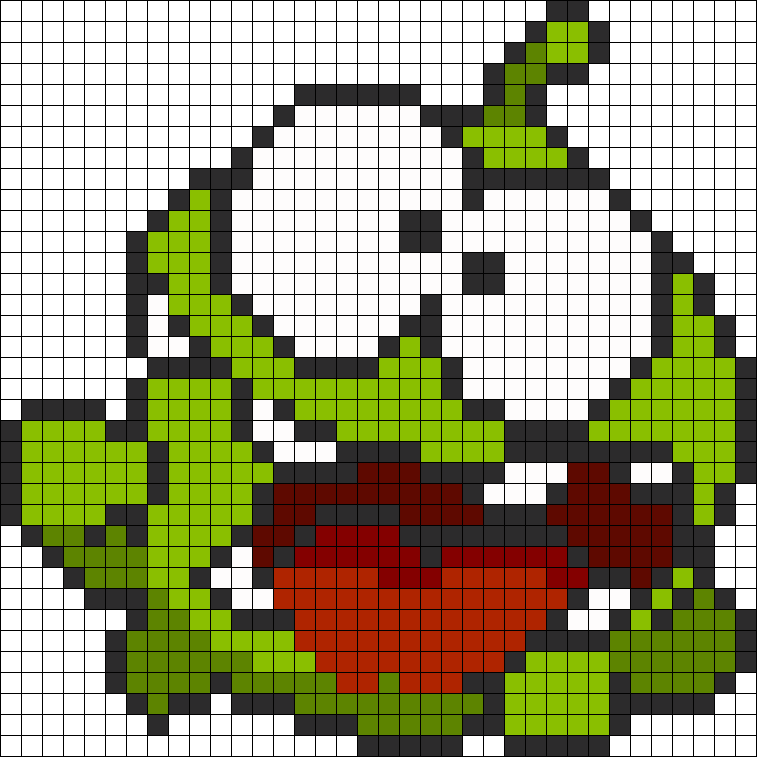 Krita, предназначенная как для любителей, так и для профессионалов, имеет интуитивно понятный интерфейс. Этот интерфейс можно настроить в соответствии с вашим рабочим процессом. Инструмент динамической кисти в Krita можно использовать для создания перетаскивания и массы, а также для сглаживания и стабилизации мазков кистью. Существует более девяти различных движков кистей, таких как механизм растушевки цвета, движок формы и другие, с помощью которых вы можете настраивать свои кисти в соответствии с конкретными требованиями.
Krita, предназначенная как для любителей, так и для профессионалов, имеет интуитивно понятный интерфейс. Этот интерфейс можно настроить в соответствии с вашим рабочим процессом. Инструмент динамической кисти в Krita можно использовать для создания перетаскивания и массы, а также для сглаживания и стабилизации мазков кистью. Существует более девяти различных движков кистей, таких как механизм растушевки цвета, движок формы и другие, с помощью которых вы можете настраивать свои кисти в соответствии с конкретными требованиями.
Присоединяйтесь к лучшим художникам со всего мира и создайте свой потрясающий веб-сайт с портфолио художников с помощью Pixpa.
Начало работы
Aseprite
Aseprite — это программа, с помощью которой можно создавать 2D-анимации. С помощью этой программы вы также можете создавать спрайты, пиксельную графику, графику в стиле ретро и все, что связано с 8-битной и 16-битной эпохой. Aseptrite может работать на Windows, Mac и Ubuntu.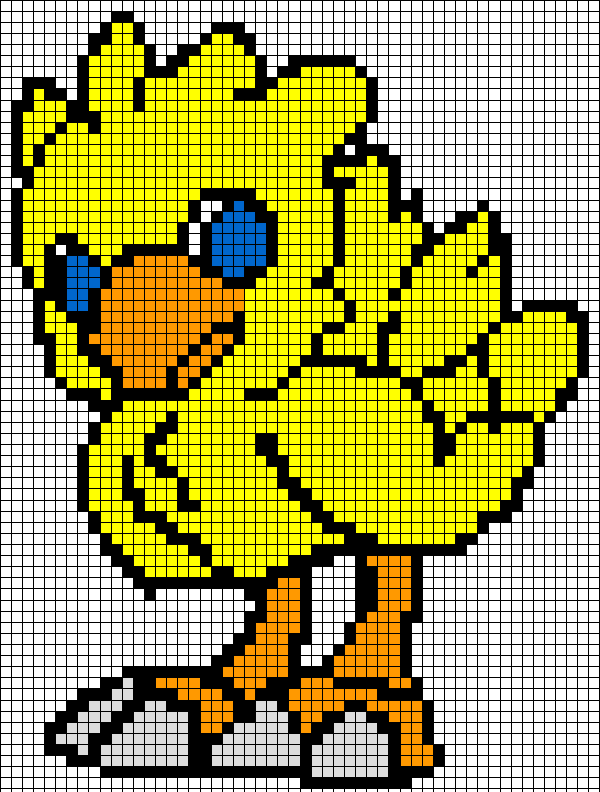 Программа может организовывать слои, создавать анимации и настраиваемые кисти. Работу можно сохранить в формате GIF, PNG и JSON.
Программа может организовывать слои, создавать анимации и настраиваемые кисти. Работу можно сохранить в формате GIF, PNG и JSON.
Marmoset Hexels 3
Hexels — программа для рисования, анимации и дизайна на основе сетки. С Hexels вы можете создавать сложные дизайны и потрясающие рисунки. Благодаря сочетанию инструментов цифрового искусства и геометрической сетки вы можете рисовать в свободной форме с точностью векторной графики. Мощное программное обеспечение для художника по пикселям, которое может отслеживать цвета и градиенты с помощью палитры. Холст можно превратить в анимацию, а лист спрайтов также можно легко экспортировать. Эту программу можно использовать как на устройствах Windows, так и на устройствах Mac.
На что обратить внимание при выборе приложения для рисования:
Платформа имеет значение
Если вы серьезно относитесь к цифровому рисованию, тщательно обдумайте свое оборудование. В идеале вы захотите попробовать точную настройку планшета и компьютера с выбранным вами стилусом.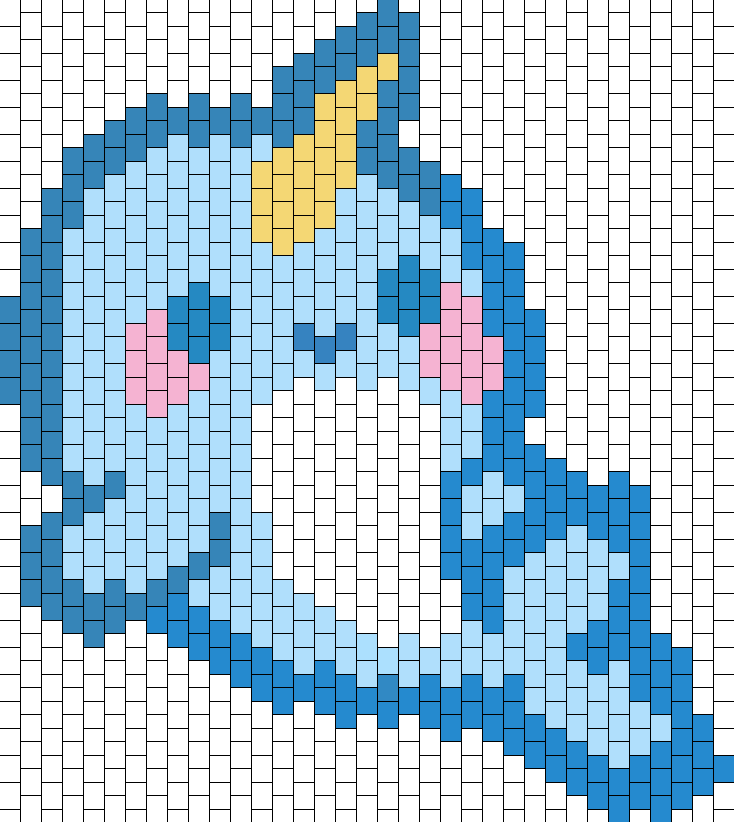 Короче говоря, некоторые из них более блестящие, чем другие, и для создания искусства требуется больше утонченности, чем некоторые могут.
Короче говоря, некоторые из них более блестящие, чем другие, и для создания искусства требуется больше утонченности, чем некоторые могут.
По возможности рассмотрите планшет со стилусом того же производителя, например, Apple iPad Pro с Apple Pencil. Это обеспечивает идеальное сочетание двух пар для максимально плавного рисования.
Также обратите внимание на чувствительность к давлению. Разные стилусы по-разному справляются с задачей. Обратная связь, обеспечиваемая чувствительностью к давлению, добавляет дополнительный реализм, что делает рисование на планшете настолько близким к аналоговому карандашу и бумаге, насколько вы можете себе представить.
Как и в случае со всеми приложениями, обязательно проверьте операционную систему, используемую выбранным вами приложением. Самыми популярными платформами являются Windows, macOS, Apple iOS и Android, и, к сожалению, очень немногие приложения работают на всех из них.
Растровые и векторные приложения для рисования
В цифровом мире вы можете рисовать два типа изображений.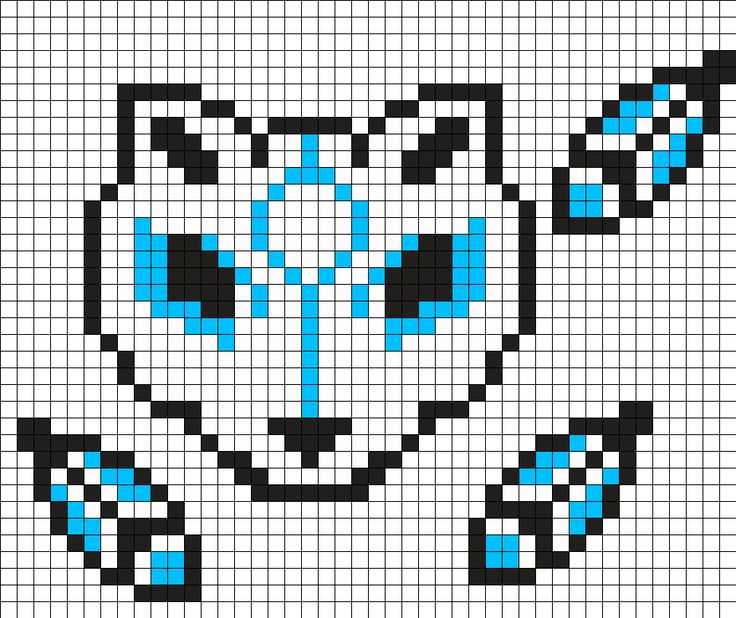 Растровые изображения, такие как фотографии JPG или PNG, рисуются попиксельно. Если вы увеличиваете или увеличиваете изображение, оно будет становиться все более и более размытым, если оно превышает размер пикселя изображения. Думайте об этом как о рисовании на бумаге, и вы ограничены размером вашей бумаги. Вы не можете увеличить размер бумаги, как вы не можете увеличить пиксели. Рисование растрового изображения так же просто и интуитивно понятно, в зависимости от приложения.
Растровые изображения, такие как фотографии JPG или PNG, рисуются попиксельно. Если вы увеличиваете или увеличиваете изображение, оно будет становиться все более и более размытым, если оно превышает размер пикселя изображения. Думайте об этом как о рисовании на бумаге, и вы ограничены размером вашей бумаги. Вы не можете увеличить размер бумаги, как вы не можете увеличить пиксели. Рисование растрового изображения так же просто и интуитивно понятно, в зависимости от приложения.
Векторные рисунки решают эту проблему, но, к сожалению, добавляют гораздо больше сложности. Векторные изображения, такие как форматы AI или EPS, являются мировым стандартом в полиграфической промышленности. Эти изображения больше похожи на компьютерные программы, чем на фотографии. В приложениях для векторного рисования вы создаете множество контуров (линий или фигур), из которых состоит ваше изображение. Это требует немного больше практики. Некоторые векторные приложения упрощают процесс, но к профессиональным программам со всеми прибамбасами нужно немного привыкнуть.
3D-программы
Обсуждение онлайн-приложений для рисования было бы неполным без упоминания о приложениях для трехмерного рисования. Если вы хотите создать 3D-моделирование, идеи 3D-печати или стремитесь к тому потустороннему ощущению, которое повсюду, вам нужно убедиться, что вы выбрали лучшее приложение для рисования, которое также способно создавать 3D-изображения. И не чувствуйте себя обделенными, если у вас есть приложения для рисования бесплатно, некоторые из них также включают 3D-рендеринг!
Вот самые полезные идеи 3D-печати, которыми вы можете вдохновиться.
Заключение
Теперь, когда у вас есть представление о том, сколько бесплатных приложений для рисования существует на выбор, вы можете почувствовать себя немного ошеломленным. Но помните, что самая забавная часть поиска лучшего холста для вашего проекта — это приключение, когда вы пробуете их все! Итак, какое приложение для рисования вы считаете лучшим?
Обязательно ознакомьтесь с нашим списком лучших планшетов для рисования для графики, искусства и иллюстрации.![]()

